Upphovsrättslig information
|
|
|
- Matti Siitonen
- 9 vuotta sitten
- Katselukertoja:
Transkriptio
1 Användarhandbok
2 Upphovsrättslig information De enda garantierna för produkter och tjänster från Hewlett-Packard definieras i de uttryckliga uttalanden som medföljer sådana produkter och tjänster. Ingenting i denna text ska anses utgöra ytterligare garantiåtaganden. HP ansvarar inte för tekniska fel, redigeringsfel eller för avsaknad av information i denna text. HP tar inget ansvar för användning eller pålitlighet hos programvara eller utrustning som inte har levererats av HP. Dokumentet innehåller märkesinformation som skyddas av upphovsrätt. Ingen del av detta dokument får fotokopieras, reproduceras eller översättas till ett annat språk utan föregående skriftligt medgivande från HP. Hewlett-Packard Company P.O. Box 4010 Cupertino, CA USA Copyright 2009 Hewlett-Packard Development Company, L.P. Den här produkten inkluderar upphovsrättsskyddsteknologi som skyddas av patent i USA och andra rättigheter för immateriell egendom. Rätt att använda denna upphovsrättsskyddade teknik måste beviljas av Macrovision och gäller endast användning i hemmiljö eller andra begränsade användningsområden, såvida inget annat uttryckligen har meddelats från Macrovision. Alla former av bakåtkompilering och förändringar är förbjudna. Microsoft, logotypen för Windows och Windows är varumärken eller registrerade varumärken som tillhör Microsofts grupp av företag i USA och/eller andra länder/regioner. WiFi-CERTIFIERAD 802.1n baserat på Draft 2.0 Draft 2.0 avser versionen av den ännu ej ratificerade IEEE n-standard som används i Wi-Fi Alliance-testning i juni Specifikationerna för n trådlöst LAN (WLAN) är preliminära specifikationer. Om de slutliga specifikationerna skiljer sig från de preliminära, kan det påverka möjligheterna för denna enhet att kommunicera med andra enheter i n WLAN. HP stöder lagligt utnyttjande av tekniken och uppmuntrar inte till att våra produkter används för andra syften än de som är tillåtna enligt upphovsrättsbestämmelser. Informationen i det här dokumentet kan ändras utan föregående meddelande.
3 Innehållsförteckning Hitta information om HP TouchSmart PC... vi Välkommen...1 Funktioner...1 Kablar och tillbehör...2 Framsida och höger sida på HP TouchSmart PC...4 Nedre vänster sida på HP-TouchSmart PC Anslutningens skydd...7 Baksidan på HP TouchSmart PC...7 Aktivitetslampor...9 Koppla in strömkällan...10 Kabelhantering...10 Datorstativ...12 Datorns placering...12 Datorns vridning...13 Trådlöst tangentbord och muspekare...13 Synkronisera trådlöst tangentbord eller trådlös muspekare...13 Omgivningsljus...14 Lägga till maskinvara och program...14 Fastställa om ditt system är 64-bitars eller 32-bitars...15 Optisk enhet...15 Ansluta till Internet...15 Trådlöst hemmanätverk...15 Kabelanslutet hemmanätverk...16 Bluetooth-enheter...17 Tv-mottagare och Windows Media Center...18 Titta på och spela in tv-program...18 Ansluta tv-signalkällan till datorn...18 Använda en digitalbox med Windows Media Center (valfritt steg)...19 Installationsguiden för Windows Media Center...21 Ansluta en spelkonsol...21 Använda fjärrkontrollen i spelläget...23 Återvända till datorläge från spelläge...23 Felsökning i spelläget...23 Innehållsförteckning iii
4 Ljudalternativ...24 Ansluta analoga högtalare...25 Ansluta och aktivera digitala högtalare eller en ljudmottagare...25 Högtalarvolym...26 Konfigurera ljud för Windows Media Center...26 Hörlurar...26 Mikrofoner...27 Headset...27 MP3-spelare...27 Ansluta en skrivare...27 Ansluta en skrivare med en parallellport...27 Ströminställningar...27 Justera bildskärmen...28 Justera bildskärmsinställningar med skärmmenyn...28 Installera ett säkerhetslås...29 Rengöra bildskärmen på HP TouchSmart PC...29 Använda HP TouchSmart med säkerhet och arbetsmiljö...30 Återvinna gammal maskinvara...31 Programöversikt...33 Vad är programmet HP TouchSmart?...33 Navigera i HP TouchSmart...33 Pektekniker utanför programmet HP TouchSmart...35 HP TouchSmarts plattor...35 Skapa nya plattor...36 Lägga till en platta för en favoritwebbplats...36 Visa dolda plattor...36 Dölja plattor...36 Ta bort plattor...37 Ändra ikoner eller färg för plattorna...37 HP TouchSmart Självstudier...37 HP TouchSmart Browser...37 RSS-feeds...37 HP TouchSmart Photo...38 Fotobibliotek...38 Bildspel...39 Dölja bilder...39 Skapa (bränna) en cd eller dvd med foton...39 HP TouchSmart arbetsyta...40 HP TouchSmart Music...40 Flytta musikfiler till HP TouchSmart Music...40 Flytta låtar från itunes till HP TouchSmart Music...41 Skivomslag...41 Skapa och redigera spellistor...42 Ta bort låtar...42 Skapa (bränna) en cd eller dvd med musik eller foton...42 iv Användarhandbok (Funktioner kan variera beroende på modell)
5 HP TouchSmart Video...43 Webbkamera och mikrofon...43 Fånga videoklipp och stillbilder med webbkamera...44 Skapa en video...44 Videospellistor...44 Överföra videofilmer till datorn...45 Ladda upp videoklipp på YouTube...45 Spela in hemmafilmer...45 Videochatt och konferenssamtal...45 HP TouchSmart Filmteman...46 HP TouchSmart Calendar...46 HP TouchSmart Notes...46 Handskrivna eller maskinskrivna anteckningar...46 Röstanteckningar...47 Ta bort anteckningar...47 HP TouchSmart Clock...47 Live TV...47 Uppdatera program...48 Snabbreferenstabell för program...48 Fjärrkontroll...51 Använda fjärrkontrollen...51 Felsökning av programvara och systemåterställning...55 Felsökning av programvara...55 Översikt över reparation av programvara...55 Uppdatera drivrutiner...55 Microsoft systemåterställning...56 Installera programvara och drivrutin för maskinvara på nytt...56 Skapa säkerhetskopieringsskivor...57 Skapa skivor för systemåterställning...57 Systemåterställning...57 Skapa återställningsskivor...58 Systemåterställningsalternativ...58 Mer felsökning...60 Index...63 Innehållsförteckning v
6 Hitta information om HP TouchSmart PC Informationstyp Plats att leta! Ställa in HP TouchSmart PC. Installationsaffisch! Instruktionsvideofilmer om användningen av HP TouchSmarts funktioner.! Maskinvarufunktioner.! Ansluta till Internet.! HP TouchSmart och andra program.! Ansluta en tv-signal.! Återställ till fabriksinställningar.! Lär dig hur du ska använda operativsystemet Microsoft Windows 7.! Felsök de vanligaste problemen med maskinoch programvara.! Hitta elektroniska användarhandböcker och specifikationer för din datormodell.! Beställ delar och hitta ytterligare felsökningshjälp. På HP TouchSmarts webbplats trycker du på plattan Självstudier för att öppna den, och därefter på en självstudie för att visa den. Eller besök (Endast på engelska) Användarhandbok (den här handboken) Hjälp och support Tryck på knappen Start och därefter på Hjälp och support. HP:s webbplats för support: Tryck på knappen Start, tryck på Hjälp och support och därefter på ikonen Onlinehjälp.! Uppgradera eller byt ut komponenter i datorn. Uppgraderings- och servicehandbok Tryck på knappen Start, tryck på Hjälp och support och därefter på ikonen Användarhandböcker. Om handboken inte finns där, besök Hitta information om datorgaranti.! Få teknisk support.! Få aktuell information och hjälp från Windows användargrupp.! Lär dig hur du anpassar din dator för väggmontering. Vägledning till begränsad garanti och support Handbok för att förbereda din dator för väggmontering. Om handboken inte finns där, besök vi Användarhandbok (Funktioner kan variera beroende på modell)
7 Välkommen Funktioner The HPHP TouchSmart PC är en pekaktiverad dator med hög prestanda, inbyggd i en högupplöst * 58,4-cm diagonal bredbildsskärm. ** Den tunna datorn innehåller funktioner som t.ex. en justerbar webbkamera, en cd/dvd- och blu-rayspelare samt brännare, Bluetooth-möjlighet, omgivningsljus, USB-portar, mediakortläsare, BrightView-skärm, trådlöst n-nätverk och högtalare av bästa kvalitet. Den interaktiva skärmen gör att väggmontering är ett bra alternativ för HP TouchSmart PC. Maskinvaran som anpassar datorn för väggmontering (inte själva väggmonteringstillbehöret) ingår i vissa modeller och kan köpas till för andra modeller. *** Med hjälp av dina fingertoppar kan du lyssna på musik, redigera dina digitalfoton eller se på videofilmer. * HD-innehåll krävs för att se HD-bilder. ** Funktioner varierar beroende på modell. Din dator kanske inte ser exakt likadan ut som på bilderna och beskrivningarna i denna handbok. *** Tillgängligheten av VESA-adaptern för väggmontering varierar i olika länder/regioner. Separat maskinvara för väggmontering som fästs på VESA-adaptern krävs. Välkommen 1
8 Kablar och tillbehör Förpackningens innehåll Strömkabel (två delar) Används för att ansluta datorn till strömkällan. Trådlöst tangentbord och muspekare (batterier är installerade) och mottagare Används för att styra vissa program och funktioner i stället för att använda pekfunktionen. Rengöringsduk Används för att rengöra pekskärmen. Installationsaffisch och dokumentation Används för att ställa in datorn och navigera bland dess funktioner. Datorer med tv-mottagare Infraröd IR-sändningskabel Används för att styra en digitalbox (kabel- eller satellit-tv) med en fjärrkontroll. Y-ljudkabel i komposit Används med S-video för att kombinera ljudets vänster- och högerkanal. Fjärrkontroll Används med Windows Media Center, några funktioner på pekskärmen och spelkonsolen. Ingår även i vissa modeller utan tv-mottagare. 2 Användarhandbok (Funktioner kan variera beroende på modell)
9 Datorer som går att väggmontera Platta för VESA-adaptern När den fästs på datorns baksida anpassas datorn för maskinvaran för väggmontering (ingår inte). Kablar och adapter ingår inte, men kan behövas Ethernet-kabel (LAN) För ett kabelanslutet nätverk. Koaxialkabel För en Internetanslutning med ett kabelmodem eller för att ansluta tv-signalkällan till datorn. Kontakttypen kan variera. S-videokabel För att ansluta tv-signalkällan till datorn från en digitalbox. Ljud-/videokompositkabel För att ansluta en spelkonsol och en tv-signalkälla från en digitalbox. HDMI-kabel För användning av en spelkonsol eller en tv-digitalbox som stödjer HDMI. Tv-mottagaradapter (kompositvideo till S-video) För att ansluta tv-signalkällan till datorn från en digitalbox. Välkommen 3
10 Framsida och höger sida på HP TouchSmart PC Funktioner och konfiguration varierar beroende på modell C C D E D F B M A G H I J L K A B C Objekt LCD-skärmen är optimerad för pekteknik Bluetooth (endast vissa modeller) Inbyggt trådlöst LAN (endast vissa modeller) Beskrivning Modern 58,4-cm, diagonal bredbild, HD-skärm med HP-BrightViewteknik.* HP-BrightView-tekniken förbättrar kontrasten och skärpan på din skärm. Dessutom har den en hög upplösning på 1920 x 1080 och en snabb svarstid på 5 ms.** Skärmen är optimerad för en behaglig pekskärmsanvändning. Din fingertopp är allt du behöver för att använda HP TouchSmart. Den tåliga glaspanelen är stabil med härligt snabb svarstid. Upplev en enkel hantering av ditt digitala liv med HP TouchSmart-programmet. * HD-innehåll krävs för att se HD-bilder. De flesta av dagens dvd-skivor innehåller inte HD-bilder. **Alla specifikationer utgör normalspecifikationerna för alla Hewlett Packards komponenttillverkare. Verklig prestanda kan vara högre eller lägre. Använd Bluetooth för att ansluta till Bluetooth-aktiverade enheter. Diagrammet visar den interna platsen för Bluetooth (syns inte externt). Använd den inbyggda trådlösa LAN-funktionen för att ansluta till Internet via ditt befintliga trådlösa nätverk. Diagrammet visar den interna platsen för datorns trådlösa LAN (överst till vänster och höger, inte synligt externt). Den trådlösa LAN-funktionen stöder IEEE b/g/n. 4 Användarhandbok (Funktioner kan variera beroende på modell)
11 Objekt Beskrivning (fortsättning) D Mikrofonöppning Använd de inbyggda digitala mikrofonerna till att spela in ljud för dina webbkamerafilmer och använd snabbmeddelande- eller chattprogram till videochattar online. Mikrofonen är utformad för att ge ett renare ljud genom att filtrera bort omgivningsljud i din miljö. Den är utformad att spela in från ett avstånd på upp till en halvmeter från datorn. E Webbkamera Skapa videofilmer och bilder som du kan visa, skicka med e-post och ladda upp på webbplatser för videodelning. Använd den inbyggda webbkameran och mikrofonöppningen till videochattar med vänner och familj.* Justera webbkamerans visningsvinkel genom att luta skärmen eller använda webbkamerans justeringshandtag precis bakom webbkameran. Du kan även välja hur mycket du vill beskära kamerabilden, skapa en närbild av ditt ansikte eller få med mer av bakgrunden. * Internetanslutning krävs. F Strömbrytare Tryck på strömbrytaren för att sätta på HP TouchSmart PC, eller för att försätta den i vilo läge. Tryck på Startknappen och därefter Stäng av för att stänga av datorn. Eller tryck på pilen bredvid Stäng av-knappen för att växla användare, logga ut, låsa, starta om eller övergå i viloläge. G H Knappen Visa meny (endast spelkonsolmodeller) Volymkontroll och ljudavstängning Tryck på den här knappen för att öppna en skärmdisplay (OSD) där du kan göra skärmjusteringar som t.ex. ljusstyrka och kontrast. Justerar ljudnivån uppåt eller nedåt, eller stänger av ljudet. I HP TouchSmart-knapp Sätt på HP TouchSmart PC och öppna programmet HP TouchSmart. Eller, om datorn redan är igång, tryck på knappen för att öppna HP TouchSmart-programmet för snabb åtkomst av musik, foton, videofilmer eller Internet. Det går inte att stänga av datorn med knappen HP TouchSmart. J Minneskortläsare Använd den inbyggda minneskortläsaren för att få enkel åtkomst till foton och andra filer direkt från minneskortet. Format som stöds är Extreme Digital (xd), Secure Digital (SD), Secure Digital High-Capacity (SDHC), MultiMediaCard (MMC), Memory Stick (MS) och Memory Stick Pro (MS-Pro). Minneskortläsaren stöder också följande minneskort: Mini SD, RS-MMC, Micro SD, MS-Duo och MS Pro Duo. K IR-mottagarfönster (endast vissa modeller) Fönstret för infraröd (IR) mottagning finns på den nedre högra sidan av datorn. Möjliggör användning av fjärrkontroll. Välkommen 5
12 Objekt Beskrivning (fortsättning) L Inbyggda högtalare Använd de inbyggda högkvalitativa stereohögtalarna för en kraftfull mediaupplevelse när du lyssnar på musik eller ser dina video- och dvd-filmer. M Sätta i en skiva Cd/dvd-enhet (finns på baksidans panel) Se dina favoritfilmer på dvd eller Blu-ray (endast vissa modeller), eller lyssna på din cd-samling. Bränn cd-, dvd- och Blu-ray-skivor.* Läs och skriv till DVD-RAM, CD-R/RW och DVD+/-R/RW. Läs och spela upp CD-ROM, DVD-ROM, ljud-cd, DVD+/-R dual layer (DL), DVD-Video och Video-CD. * HP stöder lagligt utnyttjande av tekniken och uppmuntrar inte till att våra produkter ska användas för andra syften än de som är tillåtna enligt upphovsrättsbestämmelser. Nedre vänster sida på HP-TouchSmart PC 7 Funktioner och konfiguration varierar beroende på modell A B C D A Anslutning Knapp för omgivningsljus (endast vissa modeller) Funktion HP TouchSmarts omgivningsljus ger ett sken från datorns nederdel. Omgivningsljuset är avstängt som standard. Sätt på omgivningsljuset genom att trycka på knappen Omgivningsljus. Tryck på den igen för att göra det skarpare och en gång till för att det ska bli ännu starkare. B USB 2.0 Anslut USB-enheter (USB 2.0) som t.ex. skrivare, externa hårddiskar, digitalkameror och MP3-spelare. C Ljudingång Ansluta MP3-spelare eller andra ljudspelare. Den här ingången är inte till för hörlurar eller mikrofon. D Hörlurar Anslut hörlurar till porten för att lyssna på musik utan att störa någon. 6 Användarhandbok (Funktioner kan variera beroende på modell)
13 Anslutningens skydd Ta bort anslutningsskyddet på datorns baksida genom att föra in fingret under mellanrummet på skyddets nedre vänstra sida (A) och dra försiktigt rakt ut (B). Sätt tillbaka skyddet genom att passa in krokarna på högra kanten av skyddet mot skårorna på datorn. Tryck sedan tills den låses fast. A B Baksidan på HP TouchSmart PC Funktioner och konfiguration varierar beroende på modell A B C L M D E F G H I J K N O P Välkommen 7
14 A B C Anslutning A/V-källknapp (endast spelkonsolmodeller) HDMI-port (endast spelkonsolmodeller) Kompositljud-/ videoportar (endast spelkonsolmodeller) Funktion Den här knappen finns på ovansidan av spelkonsolportarna. Tryck på den för att välja mellan HDMI som din källa eller kompositljud/video som källa (beroende på vilken port du är ansluten till). Anslut till den här porten om din spelkonsol (eller digitalbox) är HDMI-kompatibel. Anslut till de här portarna om din spelkonsol (eller digitalbox) har kompositljud-/videoanslutningar. D USB 2.0-portar (3) Anslut USB-enheter (USB 2.0) som t.ex. skrivare, externa hårddiskar, digitalkameror och MP3-spelare. E F Gigabit Ethernet LAN (10/100/1 G) Digital ljudport (SPDIF Out) Ansluta till Internet via ditt kabelanslutna nätverk. Anslut till ditt hemmabiosystem eller dina surroundljudhögtalare. Stöder 3.1-, 4.1- och 5.1-högtalare. G Ljudutgång Anslut externa 2.0- och 2.1-högtalare. H I J K Tv-ingång (Endast modeller med tv-mottagare) S-Videoingång (Endast modeller med tv-mottagare) Stereoljudingång (endast modeller med tv-mottagare) IR-sändare (Blaster) (endast vissa modeller) Anslut din tv-signalkälla för att kunna se, spela in och pausa live-tv. Detta är en tv-signalingång av koaxial F-typ. Fånga analog video från en videokamera eller anslut till en digitalbox för att se tv. Anslut ljud till A/V-ingången från en digitalbox, digitalvideokamera eller annan videoenhet. Anslut till digitalboxens IR-mottagningsområde för att ta emot fjärrkontrollsignaler när du tittar på och spelar in tv-program. Detta behövs inte om du inte använder någon digitalbox. Fjärrkontrollen medföljer endast vissa modeller. L Datorstativ Skjut stativet för att få stabilitet och bästa visningsvinkel. Stativet stöder en justerbar lutningsvinkling mellan 5 och 40 grader från vertikalt läge. M Plats för säkerhetslås Sätt in ett säkerhetslås (säljs separat) så att du kan skydda datorn från stöld och oönskade ändringar. N Eluttag Anslut nätadaptern till datorn. O Mottagare för trådlöst tangentbord och trådlös muspekare Förinstallerad mottagare för användning av trådlöst tangentbord och trådlös muspekare. P Kabelklämma Dra kablarna genom klämman, stäng anslutningsskyddet och dra sedan kablarna genom spåret på datorstativet. 8 Användarhandbok (Funktioner kan variera beroende på modell)
15 Aktivitetslampor A B C G D E F Följande aktivitetslampor finns på din HP TouchSmart PC: Lampa Detta gör den A Webbkamera Indikerar aktivitet i webbkameran. B Strömförsörjning Anger strömstatus: blått indikerar att strömmen är på och bärnsten indikerar viloläge. C Hårddiskenhet Indikerar aktivitet i hårddisken. D Minneskortläsare Indikerar aktivitet i minneskortläsaren. När lampan blinkar ska du inte ta bort minneskortet. När lampan är släckt finns det inget kort i datorn. Ett fast sken indikerar att kortet som satts in inte har någon läs- eller skrivkapacitet. En blinkande lampa indikerar att det är aktivitet i minneskortet och att kortet har läs-/skrivkapacitet. E F Fjärrkontrollens IR-mottagare (endast vissa modeller) Mottagare för trådlöst tangentbord och trådlös muspekare Indikerar att din dator arbetar med fjärrkontrollen för att navigera i fönster, spela in tv-program och utföra andra aktiviteter i Windows Media Center. Indikerar att trådlösa signaler tas emot från det trådlösa tangentbordet och den trådlösa muspekaren. Lampan syns på datorns baksida. G Optisk enhet Indikerar att den optiska disken används. Välkommen 9
16 Koppla in strömkällan Sätt i nätsladden i nätadaptern (extern strömkälla) och nätadapterns sladd på datorns baksida. Dra nätsladden genom skåran på datorstativet och sätt sedan i den i ett vägguttag via en UPS (överspänningsskydd). Kabelhantering HP TouchSmart PC innehåller en kabelhanteringsfunktion som finns på baksidan av anslutningsskyddet. Så här gör du för att använda kabeldragningsklämman: 1 Ta bort anslutningsskyddet på datorns baksida genom att föra in fingret under mellanrummet på skyddets nedre vänstra sida (A) och dra försiktigt rakt ut (B). A B 10 Användarhandbok (Funktioner kan variera beroende på modell)
17 2 Dra kablarna genom kabelklämman (C) och ut på baksidan av datorn. C 3 Sätt tillbaka skyddet genom att passa in krokarna på högra kanten av skyddet mot skårorna på datorn. Tryck sedan tills den låses fast. Dra sedan kablarna genom den öppna ytan mellan plastplattan och botten på stativet (D). D Välkommen 11
18 Datorstativ HP TouchSmart PC levereras med datorstativet hopfällt på datorns baksida. För att säkerställa att datorn står stabilt på skrivbordet, öppnar du datorstativet genom att dra tills du hör att det låses på plats. Om du sedan vill ändra vinkeln på HP TouchSmart PC, håller du i sidorna på datorn och lutar den (skärmen flyttas fram medan stativet stannar kvar) till en vinkel mellan 5 och 40 grader från vertikalt läge. Min. 5 Max. 40 VIKTIGT: Se till att vinkeln på datorn är minst 5 grader från vertikalt läge, annars kan datorn bli instabil och välta. VIKTIGT: Datorstativet stannar kvar när du ökar vinkeln; datorn flyttas framåt. Var försiktig så att datorskärmen inte flyttas ut från bordet. Datorns placering HP TouchSmart PC är utformad för användning i liggande position (A). Vid väggmontering ska datorn fortfarande placeras med en liggande position, i stället för stående (B) eller horisontell (C). VIKTIGT: Om du placerar datorn i stående (B) eller horisontell (C) position, kan datorkomponenterna skadas. A B B C 12 Användarhandbok (Funktioner kan variera beroende på modell)
19 Datorns vridning Datorn möjliggör en användbar rörelseräckvidd med vridningsfunktionen. Trådlöst tangentbord och muspekare Det trådlösa tangentbordet och den trådlösa muspekaren är enkla att ställa in. Ta bort batteriflikarna på både tangentbord och muspekare. Se också till att strömbrytaren på muspekarens undersida är i On-läge (tangentbordet har ingen strömbrytare). Starta sedan datorn. Om du får problem med att använda tangentbordet eller muspekaren, kan du manuellt synkronisera dem enligt beskrivning i nästa avsnitt. Tangentbordet är utformat att passa under datorn när det inte används. Din produkt kan se annorlunda ut än den som visas i det här exemplet. Den trådlösa mottagaren som visas här är förinstallerad i din dator. VIKTIGT! För bättre batterilivslängd och prestanda för muspekaren, bör du undvika att använda den på en mörk eller glansig yta, samt stänga av den när den inte används. Synkronisera trådlöst tangentbord eller trådlös muspekare Det trådlösa tangentbordet och den trådlösa muspekaren är redan från början synkroniserade mot din HP TouchSmart PC. Tangentbordet och muspekaren ska fungera så fort du dragit i batteriplattan för att aktivera de förinstallerade batterierna och därefter sätter på muspekaren (B). Välkommen 13
20 Du kan behöva synkronisera det trådlösa tangentbordet eller den trådlösa muspekaren manuellt om de inte fungerar. Så här synkroniserar du dem:! Se till att tangentbordet och muspekaren finns bredvid HP TouchSmart PC, inom 30 cm och utan störning från andra enheter.! Tangentbord: Tryck på anslutningsknappen på tangentbordets undersida (A) i fem sekunder. Den blå aktivitetslampan på den trådlösa mottagaren tänds när synkroniseringskommandot har mottagits och stängs av när synkroniseringen är klar.! Muspekare: Tryck på anslutningsknappen på muspekarens undersida (C) i fem sekunder. Den blå aktivitetslampan på den trådlösa mottagaren tänds när synkroniseringskommandot har mottagits och stängs av när synkroniseringen är klar. A B C Om detta inte fungerar tar du bort och sätter sedan tillbaka mottagaren till det trådlösa tangentbordet och den trådlösa muspekaren från baksidan av datorn och synkroniserar dem därefter igen. Omgivningsljus Endast vissa modeller HP TouchSmarts omgivningsljus ger ett kallt vitt sken från datorns bas (du kan även ändra färg på vissa modeller). Som standard är omgivningsljuset avstängt när du startar datorn. Så här gör du för att styra omgivningsljuset:! Tryck på knappen Omgivningsljus på datorns vänstra sida för att sätta på omgivningsljuset.! Fortsätt trycka på knappen för att växla mellan låg intensitet, mediumintensitet, hög intensitet, av och på. OBS! Omgivningsljuset dämpas när datorn övergår i viloläge. Så här ändrar du färg eller intensiteten för omgivningsljuset (endast vissa modeller): 1 Tryck på Start-knappen, Alla program, navigera till HP-program och funktionen Ljus. 2 Tryck på den färg du önskar. 3 Ändra ljusintensiteten genom att antingen trycka mot toppen eller botten i färgspektrat, eller genom att trycka på omgivningsljusknappen på datorn. Lägga till maskinvara och program HP TouchSmart PC kanske inte är kompatibelt med alla program du installerar eller all maskinvara du lägger till. Se till att din maskinvara och dina program är kompatibla med operativsystemet. 14 Användarhandbok (Funktioner kan variera beroende på modell)
21 Fastställa om ditt system är 64-bitars eller 32-bitars 1 Tryck på knappen Start och sedan på Hjälp och support. 2 Tryck på Felsökningsverktyg och sedan på Systeminformation. 3 Tryck på Tryck här för att öppna systeminformationen. 4 När systeminformationen öppnas visas Operativsystem, Namn. Det står antingen (64-bitar) eller (32-bitar). Optisk enhet Du kan använda cd-/dvd-enheten till att spela upp och spela in cd- och dvd-skivor samt Blu-ray-skivor (endast vissa modeller). Den tunna cd-/dvd-enheten har inte något diskfack. När du ska sätta i en skiva vänder du datasidan mot datorns baksida (etikettsidan framåt) och skjuter in skivan i enhetsfacket. A När du ska mata ut en skiva kontrollerar du att strömmen är på och trycker sedan på mata ut-knappen (A) på diskenhetens sida. Du kan också trycka på Startknappen, Dator, trycka och hålla ner (eller högerklicka med musen) på cd-enheten och sedan trycka på Mata ut. Om skivan fastnar, se Handbok för begränsad garanti och support för telefonnummer till HP Support. Ansluta till Internet HP TouchSmart PC är utformad att stödja ett trådlöst (endast utvalda modeller) eller kabelanslutet LAN som ansluter din dator till andra enheter, som t.ex. skrivare och andra datorer. Nätverksanslutningen till Internet sker vanligtvis via ett bredbandsmodem (DSL eller kabel) som kräver ett separat abonnemang.! Om du har ett trådlöst LAN kan du använda den inbyggda trådlösa LAN-antennen som finns i HP TouchSmart PC för att nå ditt trådlösa hemmanätverk.! Om du har ett kabelförsett LAN ansluter du en Ethernet-kabel (säljs separat) till Ethernetanslutningen på datorns baksida och ansluter sedan andra änden till nätverksroutern eller bredbandsmodemet. Trådlöst hemmanätverk En trådlös åtkomstpunkt och Internetanslutning krävs och ingår ej. Tillgången till publika trådlösa åtkomstpunkter kan vara begränsad. Välkommen 15
22 Första gången kräver den trådlösa nätverksinstallationen att: 1 Köpa en snabb uppkoppling till Internet från en Internetleverantör (ISP). 2 Köpa ett bredbandsmodem (DSL eller kabel). Det kan ofta köpas hos Internetleverantören. 3 Köpa och installera en trådlös router (säljs separat), om det behövs. OBS! Bredbandsmodem- och routerinstallationer kan se olika ut beroende på tillverkare. Följ tillverkarens anvisningar. 4 Anslut datorn till nätverket. OBS! En DSL-anslutning från väggen visas här. Om du har ett kabelmodem ansluts modemet till väggen med hjälp av en koaxialkabel. A B C 5 Konfigurera HP TouchSmart PC för att ansluta till det trådlösa nätverket. a Starta HP TouchSmart PC. b Anslut HP TouchSmart PC till det trådlösa nätverket:! Högerklicka på ikonen Nätverk i aktivitetsfältet och välj sedan Öppna nätverksoch delningscenter. Klicka på Anslut till ett nätverk. När fönstret öppnas väljer du nätverk och klickar sedan på Anslut. Eller! Högerklicka på ikonen Nätverk i aktivitetsfältet och välj sedan Nätverks- och delningscenter. När fönstret öppnas väljer du Inställning av en ny anslutning eller nätverk och följer sedan instruktionerna på skärmen. c Testa det trådlösa nätverket genom att öppna webbläsaren och gå till någon webbsida. 6 Lägga till trådlösa enheter till nätverket (tillval). Kabelanslutet hemmanätverk Första gången kräver en kabelansluten nätverksinstallation att: 1 Köpa en snabb uppkoppling till Internet från en Internetleverantör (ISP). 2 Köpa ett bredbandsmodem (DSL eller kabel). Det kan ofta köpas hos Internetleverantören. 3 Köp och installera en kabelansluten router (säljs separat), om det behövs. OBS! Bredbandsmodem- och routerinstallationer kan se olika ut beroende på tillverkare. Följ tillverkarens anvisningar. 4 Anslut DSL-kabeln (bilden) eller koaxialkabeln (visas inte) från väggen till modemet. 5 Anslut modemet till datorns Ethernet-port med en Ethernet-kabel. Om du vill ansluta flera enheter till nätverket, ansluter du en router eller hubb (visas inte) till modemet med en Ethernet-kabel och ansluter sedan datorn till routern med en Ethernet-kabel. 16 Användarhandbok (Funktioner kan variera beroende på modell)
23 Om du har ett kabelanslutet nätverk i hemmet med Ethernet-anslutningar i väggen, ansluter du direkt från datorns Ethernet-port till Ethernet-väggkontakten med en Ethernet-kabel. Ethernet-porten på HP TouchSmart PC finns på datorns baksida bakom anslutningskyddet. 6 Lägga till andra datorer eller enheter till ditt kabelanslutna nätverk: a Stäng av bredbandsmodemet och routern och stäng sedan av HP TouchSmart PC samt de datorer du vill lägga till i nätverket. b För varje kabelansluten dator ansluter du ena änden av en Ethernet-kabel till LAN-anslutningen på datorn och sedan andra änden av kabeln till en tillgänglig Ethernet-anslutning på routern. c d Sätt på strömmen till modemet igen och vänta tills modemet har slutfört uppstartprocessen. Sätt på routern. Sätt sedan på de kabelanslutna datorerna och HP TouchSmart PC. Testa nätverksanslutningen för varje kabelansluten dator genom att öppna webbläsaren och gå till någon webbsida. Bluetooth-enheter Endast vissa modeller En del modeller av HP TouchSmart PC är Bluetooth-aktiverade, vilket innebär att du kan ansluta alla sorters Bluetooth-aktiverade trådlösa enheter. Bluetooth-enheter utgör ett personligt nätverk (PAN) som ansluter andra Bluetooth-enheter, t.ex. datorer, telefoner, skrivare, headsets, högtalare och kameror. I ett PAN kommunicerar varje enhet direkt med andra enheter och enheterna måste vara ganska nära varandra. Så här gör du för att aktivera en Bluetooth-enhet: 1 Se anvisningarna till Bluetooth-enheten om hur den görs upptäckningsbar (den skickar ut en radiosignal). 2 Klicka på Startknappen, Kontrollpanelen och klicka sedan på Maskinvara och ljud. Hitta din Bluetooth-enhet och följ instruktionerna på skärmen. 3 Om din Bluetooth-enhet är en skrivare trycker du på Startknappen, Kontrollpanelen och sedan på Maskinvara och ljud. Tryck på Skrivare. Tryck på Lägg till en skrivare. Välkommen 17
24 Tv-mottagare och Windows Media Center Endast vissa modeller Du kan se och spela in dina favoritprogram på tv genom att använda Windows Media Center. Menyer och funktioner i Windows Media Center går att nå via pekskärmen, fjärrkontrollen, tangentbordet och muspekaren. Tv-mottagare och fjärrkontroll ingår endast i vissa modeller. Titta på och spela in tv-program Så här gör du för att se och spela in tv-program på HP TouchSmart PC: 1 Anslut tv-signalkällan till tv-mottagaren på datorn. Se Ansluta tv-signalkällan till datorn på sidan Ställa in datorn för användning med en digitalbox (tillval). Se Använda en digitalbox med Windows Media Center (valfritt steg) på sidan Slutför installationsguiden för Windows Media Center för att konfigurera din tv-mottagare och din programguide. Se Installationsguiden för Windows Media Center på sidan Peka med fjärrkontrollen på IR-mottagaren på den nedre högra sidan av HP TouchSmart PC för att starta Windows Media Center och använd detta program för att se och spela in tv-program. Mer information om inställning och användning av Windows Media Center finns på: eller tryck på Startknappen, Windows Media Center, tryck på Aktiviteter och därefter på lär dig mer. Detta tar dig till Ansluta tv-signalkällan till datorn Endast vissa modeller VARNING: Läs Extra säkerhetsinformation i Handbok för begränsad garanti och support innan HP TouchSmart PC installeras och ansluts till elnätet. För att kunna ansluta en tv-signal till datorn måste datorn ha en tv-mottagare, vilket endast ingår i vissa modeller. Du kan också behöva köpa extra kablar separat. OBS! Signalernas tillgänglighet begränsas av styrkan och åtkomsten i tv-signalen, dess placering och andra faktorer. Det kan uppstå prestandaproblem som inte beror på något fel i produkten. VARNING: Endast Norge och Sverige: Jordad kabel krävs för produkter med tv-mottagare. Tv-mottagaren kräver att du använder en tv-mottagarisolator (adapter) (säljs separat) till din dator när du ansluter en koaxialkabel till tv-signalkällan. Genom att använda tv-mottagaradaptern förhindras personskador och skador på datorn vid spänningssprång i koaxialsladden. 18 Användarhandbok (Funktioner kan variera beroende på modell)
25 Anslut koaxialkabeln från tv-antennen eller tv-kabelleverantören till tv-ingången (A) som finns på datorns baksida under anslutningsskyddet. Se Baksidan på HP TouchSmart PC på sida 7. A Använda en digitalbox med Windows Media Center (valfritt steg) Säljs separat Läs dokumentationen för digitalboxen för fler detaljer. 1 Anslut en S-videokabel till anslutningen S-video In (A), på datorns baksida under anslutningsskyddet. Anslut den andra änden av kabeln till din digitalbox. A B Du kan behöva en kompositvideo som adapter till S-video (säljs separat) för att ansluta digitalboxens videoutgång till S-videoingången (A).. Välkommen 19
26 2 Om du använder S-Video, ansluter du ljudkabeln från digitalboxen till ljudingången (B) på datorns baksida. Använd med en Y-kabel för att kombinera vänster och höger RCA-kanal (vit och röd). Ställ in datorn till att kommunicera med en digitalbox (valfritt steg) Du måste konfigurera datoranslutningarna så att den kan kommunicera med din digitalbox. Anslut en IR-mottagarkabel (blaster) till datorn och digitalboxen för att använda fjärrkontrollen på rätt sätt. IR-sändningskabeln är en avkänningsenhet för fjärrkontrollen som ansluter till datorn och ersätter fjärrsensorn på en digitalbox. När du väljer tv-kanaler i Windows Media Center aktiveras fjärrkontrollen. 1 Anslut IR-sändningskabeln (A) till anslutningen IR Out (D) på datorns baksida. 2 Ta bort papperet från tejpen på kabelns ände (B) och tryck sedan kabeländen över fönstret för infraröd mottagning på digitalboxen (C). Om du har svårt att hitta det infraröda sensorfönstret, kan du lysa med en ficklampa genom plasten på digitalboxens framsida. 20 Användarhandbok (Funktioner kan variera beroende på modell)
27 3 När du använder fjärrkontrollen, pekar du på framsidan av HP TouchSmart PC (E), inte på digitalboxen. C A D E Installationsguiden för Windows Media Center Endast vissa modeller 1 Tryck på Startknappen, Alla program och sedan på Windows Media Center. 2 Följ instruktionerna på skärmen för att ställa in tv-mottagaren och tv-programguiden för Windows Media Center. Mer information om inställning och användning av Windows Media Center finns på: eller tryck på Startknappen, Windows Media Center, Aktiviteter och därefter på lär dig mer. Ansluta en spelkonsol B Endast vissa modeller I några av datormodellerna kan du använda ditt system som en högupplöst bildskärm när du spelar spel. Portarna till spelkonsolen är placerade på den övre vänstra sidan av datorn. Spelenheten ansluts till spelkonsolens portar. Anslut kablar till HDMI-porten (B) eller kompositljud-/ videoportarna (C) och använd sedan A/V-källknappen (A) för att aktivera en skärmdisplay där du växlar (genom att trycka upprepade gånger) till HDMI- eller kompositläge, eller till datorläge. Välkommen 21
28 När systemet är anslutet till spelkonsolen är det i visningsläge; det finns ingen inspelningsfunktion.. A B C VIKTIGT: När systemet är i visningsläge är datorn fortfarande igång i bakgrunden. Tangentbordet, muspekaren och pekskärmsfunktionen är aktiva och styr fortfarande datorn. Vi rekommenderar att du sparar och stänger alla filer innan du ansluter till spelkonsolen. Objekt Skärmmeny Beskrivning A A/V-källknapp Den här knappen aktiverar en skärmmeny där du växlar mellan tre källor:! Datorläge Standardläge. Inte för spel.! HDMI-läge Visningsläge för att spela spel eller titta på tv.! Kompositläge Visningsläge för att spela spel eller titta på tv. OBS! Om din spelkonsol inte är ansluten, eller inte är igång, ställer källan automatiskt in sig i datorläge. A/V-källknappen på din fjärrkontroll fungerar på samma sätt som A/V-källknappen i det övre vänstra hörnet på datorn. B HDMI-port Anslut från spelkonsolen eller digitalboxen till den här porten. Kontrollera att enheterna är igång. När du anslutit konsolen till HDMI-porten, trycker du på A/V-källknappen för att växla till HDMI (menyn visas på din skärm). C Kompositljud-/ videoportar Anslut från spelkonsolen eller digitalboxen till de här portarna. Kontrollera att enheterna är igång. När du anslutit konsolen till kompositportarna, trycker du på A/V-källknappen för att växla till Kompositljud/video (menyn visas på din skärm). 22 Användarhandbok (Funktioner kan variera beroende på modell)
29 Använda fjärrkontrollen i spelläget Använd A/V-källknappen på din fjärrkontroll för att växla mellan källägen: Datorläge, HDMI-läge och kompositläge. Den här knappen har samma funktion som källknappen i det övre vänstra hörnet på datorn. Om den används när du är i spelläget kommer följande knappar fortfarande att påverka datorläget:! A/V Växlar källa (dator, HDMI, komposit)! Volym Påverkar datorvolymen även när den ändras från spelläget! Ljud av Stänger av ljudet i spelen och i datorn! Media Center Växlar automatiskt tillbaka till datorläget och öppnar Media Center! Power Systemet återvänder till datorläget och du kan försätta det i viloläge eller stänga av det. Återvända till datorläge från spelläge Så här återvänder du till datorläge från spelläge:! Tryck på tangenterna Ctrl, Alt och Del på tangentbordet samtidigt! Tryck på Sleep-knappen på tangentbordet eller fjärrkontrollen! Tryck på bildskärmens strömbrytare! Tryck på knappen Start för Media Center på fjärrkontrollen! Tryck på TouchSmart-knappen på datorn Felsökning i spelläget Problem När jag kopplar in min enhet till spelkonsolportarna går datorn hela tiden tillbaka till datorläget. Åtgärd! Kontrollera att enheten och datorn är påslagna.! Kontrollera att kryssrutan bredvid den källa du vill ha är markerad i skärmmenyn (antingen HDMI eller kompositljud/video). När du har valt källa bör du se en skärmmeny som liknar den här: Välkommen 23
30 Problem Åtgärd (fortsättning) Ljudet sänks när jag spelar spel. Systemet är inställt på Ljud av. Tryck på knappen Volym + eller Volym på sidan av datorn för att sätta på ljudet igen. Kontrollera att rätt ljudkälla är vald. Om en HDMI-kompatibel enhet är ansluten, tryck på A/V-källknappen för att aktivera skärmmenyn och tryck därefter på A/V-källknappen tills HDMI väljs. Om kompositljud/video är anslutet använder du knappen för att välja komposit. Öppna menyn Ljudinställningar från spelprogrammet för att se att rätt ljudformat är valt. Välj Digital stereo eller PCM-ljud. (HP TouchSmart PC stödjer inte AC3, DTS eller Dolby Digital 5.1.) Om du ser denna ljudvarning på skärmen betyder det att något av följande fel uppstått: a b A/V-källäget är HDMI men ljudutdatan är Dolby Digital eller DTS. A/V-källäget är HDMI och inget ljud hittas. Jag anslöt mina externa högtalare och ljudet är avstängt. När en ljudutgång (som t.ex. hörlurar eller externa högtalare) ansluts, stängs de inbyggda högtalarna av. Kontrollera att volymen på de externa högtalarna är uppskruvad. Ljudalternativ HP TouchSmart PC stöder följande högtalaralternativ: Inbyggda analoga stereohögtalare Analoga 2.0- eller 2.1-högtalare Digitala 3.1-, 4.1- eller 5.1-högtalare Ljudmottagare Hörlurar KOMMENTARER: HP TouchSmart PC stöder endast nätanslutna högtalarsystem. Nätanslutna högtalare kräver en separat strömförsörjning. När anslutningen för ljudingången används påverkas följande: utgången till de inbyggda högtalarna, anslutningen för ljudutgången och hörlurarnas anslutning. Om du till exempel spelar upp ljud via de inbyggda högtalarna och sedan ansluter en MP3-enhet via ljudingången kommer du att höra båda ljuden. Som standard är de inbyggda högtalarna på och de externa högtalarna avstängda. 24 Användarhandbok (Funktioner kan variera beroende på modell)
31 Ansluta analoga högtalare För 2.0-högtalare ansluter du högtalarkabeln till ljudutgången på datorns baksida under anslutningsskyddet. För 2.1-högtalare ansluter du ljudutgången på datorns baksida under anslutningsskyddet till bashögtalaren och sedan höger och vänster högtalare till bashögtalaren. Sätt på datorn och sedan högtalarsystemet. Om det behövs hittar du mer information i dokumentationen som medföljde högtalarna. OBS! När en ljudutgång (som t.ex. hörlurar eller externa högtalare) ansluts, stängs de inbyggda högtalarna av. Ansluta och aktivera digitala högtalare eller en ljudmottagare Anslut digitala 3.1-, 4.1- eller 5.1-högtalare eller en ljudmottagare till SPDIF-utgången (orange) på datorns baksida under anslutningsskyddet och följ sedan nedanstående anvisningar för att aktivera högtalarna eller ljudmottagaren. Om det behövs, se instruktionerna som medföljde högtalarna eller ljudmottagaren. OBS! När SPDIF ansluts:! Du kan växla till de inbyggda högtalarna utan att koppla ur SPDIF-enheten.! Knapparna Volym + och Volym samt Ljud av styr inte SPDIF-enheten. Styr SPDIF-enhetens volym med dess egna kontroller. För att aktivera digitala högtalare eller en ljudmottagare kan du använda programmet Realtek HD Audio Manager som levererades med datorn. 1 Tryck på ikonen Realtek HD Audio Manager i aktivitetsfältet. 2 Tryck på knappen Volym. 3 I området SPDIF väljer du knappen Standard. 4 Konfigurera ljudet efter dina önskemål genom att använda Realteks avancerade knappar. OBS! För att växla tillbaka till de inbyggda högtalarna efter att de digitala högtalarna aktiverats, väljer du knappen Standard i fältet Inbyggda högtalare. Att helt enkelt stänga av de externa högtalarna aktiverar inte de inbyggda högtalarna, inställningen för de inbyggda högtalarna måste väljas. Välkommen 25
32 Högtalarvolym! Använda volymknapparna på datorns högersida.! Använda Microsofts volymikon i aktivitetsfältet. a Tryck och håll ner (eller högerklicka med muspekaren) på ikonen Volym och välj sedan Öppna volymkontrollen. Fönstret Volymkontroll öppnas. b c För att justera volymen för HP TouchSmarts program (Notes, Music och Video) måste du justera både högtalarvolymen och programvolymen i HP TouchSmart. Bläddra till höger i fältet Program för att se alla alternativ. När du är nöjd med ljudnivån trycker du på knappen Stäng (X i övre högra hörnet) för att stänga fönstret.! Om du har digitala högtalare kan du också använda Realtek HD Audio Manager för att justera volymen och utföra ljudbalanstestning: a Klicka på ikonen Realtek i aktivitetsfältet. b Justera reglaget som hör till den typen av högtalare som ditt system använder. OBS! Du kan också justera volymen för den inbyggda mikrofonöppningen i detta fönster. Konfigurera ljud för Windows Media Center När du har installerat, anslutit och konfigurerat högtalarna konfigurerar du ljudutgången för Windows Media Center: 1 Tryck på knappen Start. 2 Tryck på Windows Media Center. 3 Följ instruktionerna för att ställa in ljudet och tryck på Slutför när du är färdig. Hörlurar Använd dina hörlurar genom att ansluta dem till hörlursanslutningen på datorns vänstra sida. När hörlursanslutningen används, är de inbyggda högtalarna och utgången avstängd. 26 Användarhandbok (Funktioner kan variera beroende på modell)
33 Mikrofoner HP TouchSmart PC levereras med en inbyggda mikrofoner nära webbkameran på datorns framsida. Öppningen är utformad att filtrera bort omgivande ljud i din miljö, för att ge ett renare ljud. Du kan använda mikrofonen från ett avstånd på upp till en halvmeter från HP TouchSmart PC. Så här gör du för att justera volymen: 1 Tryck på ikonen Realtek HD Audio Manager i aktivitetsfältet. 2 Justera reglaget. Headset Bluetooth- eller USB-anslutna headset kan användas med ditt system. OBS! Du kan inte använda ett headset med två anslutningar. MP3-spelare Du kan ansluta en mediaspelare, som t.ex. en MP3-spelare, till ingången på vänster sida av datorn och spela den genom de inbyggda högtalarna eller extra externa högtalare. Ansluta en skrivare Du kan ansluta en skrivare genom att använda USB-anslutningarna på sidan eller baksidan av HP TouchSmart PC eller använda en trådlös skrivare. OBS! HP TouchSmart PC stöder inte skrivare som kräver en parallell skrivaranslutning. Ansluta en skrivare med en parallellport HP TouchSmart stöder USB- och trådlösa skrivaranslutningar. Om skrivaren har en parallellport måste du köpa en USB-adapter. Du behöver även hämta hem en drivrutin för skrivaren som fungerar med Windows 7. För att kontrollera ditt operativsystem och kompatibiliteten, gå till Ströminställningar Grundläggande ströminställningar sparar energi. Du kan till exempel ställa in datorn att övergå i systemvila eller viloläge efter en viss period av inaktivitet. Om datorn är i Viloläge, vaknar den eller laddar om snabbare än om den är i systemvila, men datorn är mer oskyddad. Om, till exempel, ett strömavbrott inträffar när datorn är i viloläge kan osparad data förloras. Systemvila (endast vissa modeller) försätter datorn i en djup vila med mer energibesparing. I systemvila stängs all kringutrustnings ström av och all data sparas till din hårddisk. När datorn vaknar återställs datan där den fanns under din senaste session. Den här processen tar lite längre tid än ett uppvaknande från viloläge (men mindre tid än om du hade stängt av den), och anses vara säkrare för data. Välkommen 27
34 Du kan försätta datorn i viloläge på flera sätt. Tryck på strömbrytaren uppe till höger på datorn, tryck på Sleep-knappen på fjärrkontrollen eller tryck på Sleep-knappen uppe till vänster på ditt tangentbord. Eller Tryck på Startknappen, Pilknappen bredvid knappen Stäng och välj Viloläge eller Systemvila. Så här ändrar du ströminställningarna: 1 Tryck på Start och sedan på Kontrollpanelen. 2 Tryck på Maskinvara och ljud. 3 Tryck på Energialternativ. 4 Välj ett energialternativ. Energialternativ inkluderar inställningar som bestömmer när datorn är i viloläge eller systemvila, och förhållandet du vill ha mellan energisparande och prestanda. Stänga av skärmen för energibesparing Om du lämnar datorn en stund men vill att datorn ska vara igång kan du stänga av skärmen för mer energibesparande.! Tryck på Fn-tangenten samtidigt som F9-tangenten för att stänga av skärmen. Datorn fortsätter att vara igång.! Tryck på Fn + F9 igen för att sätta på skärmen igen. Justera bildskärmen Justera bildskärmen genom att använda kontrollpanelen: 1 För att justera din skärm tryck på Startknappen, Kontrollpanel och därefter Utseende och anpassning. 2 Välj ett alternativ för att ändra utseendet på ditt skrivbord. Du kan välja att ändra skrivbordsbakgrunden eller skärmsläckaren. Det finns alternativ för att aktivera/inaktivera hög kontrast och andra alternativ som underlättar vid dålig syn, med mera. Så här gör du för att ändra skärmens ljusstyrka med tangentbordet:! Tryck på Fn-tangenten på tangentbordet och tryck samtidigt ner F10-tangenten för att minska skärmens ljusstyrka.! Tryck på Fn-tangenten och tryck samtidigt på F11 för att öka ljusstyrkan. Så här gör du för att stänga av bildskärmen från tangentbordet:! Tryck på Fn-tangenten samtidigt som F9-tangenten för att stänga av bildskärmen om du går ifrån den en stund. Datorn fortsätter att vara igång; detta är en energibesparingsfunktion.! Tryck på Fn + F9 igen för att sätta på skärmen igen. Justera bildskärmsinställningar med skärmmenyn Endast spelkonsolmodeller HP TouchSmarts datorer med spelkonsolalternativ har en skärmmenyknapp (OSD) på högra sidan av datorn, precis över volymknapparna. Se Framsida och höger sida på HP TouchSmart PC på sida 4 för placeringen. 28 Användarhandbok (Funktioner kan variera beroende på modell)
35 1 Tryck på skärmmenyknappen på datorns högersida. Skärmmenyn öppnas och du kan justera bildskärmens ljusstyrka, kontrast och bildförhållande. Du kan även anpassa hur text, video och spelkontrollerna hanteras. Funktionen Återställ återställer alla kontroller till standardinställningarna. 2 Tryck på knappen Volym + (precis under OSD-menyn på datorns högersida) för att gå uppåt i menyn, eller tryck på Volym för att gå nedåt. 3 När du har valt vilken funktion du vill anpassa trycker du på Ljud av-knappen (som fungerar som Välj-knapp när OSD-menyn är öppen). 4 När du är klar använder du volymknapparna för att gå till Avsluta och trycker på Ljud av för att välja det. OSD-menyn stängs. Installera ett säkerhetslås Med ett säkerhetslås (säljs separat) kan du skydda datorn från stöld och oönskade ändringar. Ett säkerhetslås är en nyckellåsenhet med en metallkabel ansluten. Du ansluter ena änden av kabeln till skrivbordet (eller annat stationärt föremål) och den andra till säkerhetsplatsen på datorn. Lås säkerhetslåset med nyckeln. Rengöra bildskärmen på HP TouchSmart PC Innan du rengör pekskärmen måste du inaktivera den genom att stänga av datorn. Om datorn inte stängs av är pekskärmen aktiverad och du kan förlora data medan du rengör den. För optimal pekprestanda kräver HP TouchSmart PC regelbunden rengöring för att få bort eventuella partiklar från sidorna och ytan på skärmen. Pekskärmen har en glasyta som kan rengöras med den rengöringstrasa som levereras med HP TouchSmart PC. Du kan också använda en mjuk trasa eller pappersduk som fuktats med ett vanligt glasrengöringsmedel till att göra rent skärmen. För att uppnå bästa tryckkänslighet, ska skärmen hållas fri från främmande föremål. Undvik överdriven dammansamling på alla sidor och kanter på skärmen. Så här rengör du pekskärmen: 1 Stäng av datorn. Tryck på Start-knappen och därefter på Stäng av. 2 Dra ur nätsladden ur vägguttaget. Välkommen 29
INSTALLATIONSGUIDE ASENNUSOHJE. USB 2.0 kort. USB 2.0 kortti
 INSTALLATIONSGUIDE ASENNUSOHJE Ver. 001-200303 USB 2.0 kort Modell/Malli FT-UPC-124V Nr/Nro: 32-4468 USB 2.0 kortti SE Läs igenom anvisningen före installation. Vi reserverar oss för ev. text- och bildfel
INSTALLATIONSGUIDE ASENNUSOHJE Ver. 001-200303 USB 2.0 kort Modell/Malli FT-UPC-124V Nr/Nro: 32-4468 USB 2.0 kortti SE Läs igenom anvisningen före installation. Vi reserverar oss för ev. text- och bildfel
Contents. Felsökning. Dokumentation...7. Introduktion till den här handboken...8. Felsökning...10
 Contents Dokumentation...7 Tryckt dokumentation... 7 Elektronisk dokumentation... 7 Viktigt... 7 Introduktion till den här handboken...8 Felsökning Felsökning...10 Datorn... 10 Vad ska jag göra om datorn
Contents Dokumentation...7 Tryckt dokumentation... 7 Elektronisk dokumentation... 7 Viktigt... 7 Introduktion till den här handboken...8 Felsökning Felsökning...10 Datorn... 10 Vad ska jag göra om datorn
ver. 001-2006 -11 INSTALLATIONSANVISNING/ ASENNUSOHJE Firewire PC-card Tiedonsiirto-ohjain Artikelnr/nro 32-4968
 ver. 001-2006 -11 INSTALLATIONSANVISNING/ ASENNUSOHJE Firewire PC-card Tiedonsiirto-ohjain Artikelnr/nro 32-4968 SE Firewire PC-card 32-4968 Introduktion CardBus (Firewire) håller en säker plats som högeffektiv
ver. 001-2006 -11 INSTALLATIONSANVISNING/ ASENNUSOHJE Firewire PC-card Tiedonsiirto-ohjain Artikelnr/nro 32-4968 SE Firewire PC-card 32-4968 Introduktion CardBus (Firewire) håller en säker plats som högeffektiv
Elektronisk Scart-växel SCART-kytkin äänelle ja kuvalle. KÄYTTÖOHJE BRUKSANVISNINGVers: 001-200405
 Elektronisk Scart-växel SCART-kytkin äänelle ja kuvalle KÄYTTÖOHJE BRUKSANVISNINGVers: 001-200405 Nr/Nro: 38-1259 Modell/Malli: S-420R SE Användningsområde Med hjälp av scartväxeln kan du ansluta fyra
Elektronisk Scart-växel SCART-kytkin äänelle ja kuvalle KÄYTTÖOHJE BRUKSANVISNINGVers: 001-200405 Nr/Nro: 38-1259 Modell/Malli: S-420R SE Användningsområde Med hjälp av scartväxeln kan du ansluta fyra
Contents. Felsökning. Hitta information om din dator...9 Introduktion till den här handboken...10. Felsökning...12
 Contents Hitta information om din dator...9 Introduktion till den här handboken...10 Felsökning Felsökning...12 Vad ska jag göra om datorn inte startar?... 12 Vad ska jag göra om ett BIOS-fel visas när
Contents Hitta information om din dator...9 Introduktion till den här handboken...10 Felsökning Felsökning...12 Vad ska jag göra om datorn inte startar?... 12 Vad ska jag göra om ett BIOS-fel visas när
INSTALLATIONSGUIDE ASENNUSOHJE
 INSTALLATIONSGUIDE ASENNUSOHJE Ver. 001-200303 Multiport USB 2.0 för 2.5 hdd Nr/Nro: 32-6826 Modell/Malli: BF-2043 USB 2.0 -kotelo 2.5 :n ulkoiselle kiintolevylle 1. Beskrivning Lättmonterat chassi, för
INSTALLATIONSGUIDE ASENNUSOHJE Ver. 001-200303 Multiport USB 2.0 för 2.5 hdd Nr/Nro: 32-6826 Modell/Malli: BF-2043 USB 2.0 -kotelo 2.5 :n ulkoiselle kiintolevylle 1. Beskrivning Lättmonterat chassi, för
Nätverkskort PCI PCI-verkkokortti
 KÄYTTÖOHJE BRUKSANVISNING Nätverkskort PCI PCI-verkkokortti Modell/Malli: SOHO-FAST/RE Nr/Nro: 38-5000 Ver. 001-200503 SE Presentation 100Base-TX med överföringshastighet upp till 10/100Mbps (Full duplex)
KÄYTTÖOHJE BRUKSANVISNING Nätverkskort PCI PCI-verkkokortti Modell/Malli: SOHO-FAST/RE Nr/Nro: 38-5000 Ver. 001-200503 SE Presentation 100Base-TX med överföringshastighet upp till 10/100Mbps (Full duplex)
SBX-300. Soundbarsystem Lydbjælkesystem Soundbar-kaiutinjärjestelmä. Bruksanvisning / Brugsanvisning / Käyttöohjeet
 SBX-300 Soundbarsystem Lydbjælkesystem Soundbar-kaiutinjärjestelmä Upptäck fördelarna med att registrera din produkt online på http://www.pioneer.se Oplev fordelene ved at registrere dit produkt online
SBX-300 Soundbarsystem Lydbjælkesystem Soundbar-kaiutinjärjestelmä Upptäck fördelarna med att registrera din produkt online på http://www.pioneer.se Oplev fordelene ved at registrere dit produkt online
BRUKSANVISNING KÄYTTÖOHJE
 BRUKSANVISNING KÄYTTÖOHJE Ver. 001-200504 Firewirekort IEEE 1394 PCI Firewirekortti IEEE 1394 PCI Nr/Nro: 32-7172 Modell/Malli: FW3010 SE Presentation Firewirekort (IEEE 1394), snabb överföring upp till
BRUKSANVISNING KÄYTTÖOHJE Ver. 001-200504 Firewirekort IEEE 1394 PCI Firewirekortti IEEE 1394 PCI Nr/Nro: 32-7172 Modell/Malli: FW3010 SE Presentation Firewirekort (IEEE 1394), snabb överföring upp till
Svenska... FIN. Suomalainen... Danske...
 Radio CD Bluetooth Svenska... Suomalainen... Danske... S FIN DK 1 Användningsföreskrifter................................................................... S.2 Allmän beskrivning......................................................................
Radio CD Bluetooth Svenska... Suomalainen... Danske... S FIN DK 1 Användningsföreskrifter................................................................... S.2 Allmän beskrivning......................................................................
HP Scanjet N6310. Getting Started Guide. Startguide Aloitusopas Komme i gang Kom godt i gang
 HP Scanjet N6310 Getting Started Guide Startguide Aloitusopas Komme i gang Kom godt i gang HP Scanjet N6310 Startguide Svenska Copyright och licens 2008 Copyright Hewlett-Packard Development Company,
HP Scanjet N6310 Getting Started Guide Startguide Aloitusopas Komme i gang Kom godt i gang HP Scanjet N6310 Startguide Svenska Copyright och licens 2008 Copyright Hewlett-Packard Development Company,
Innehåll. Säkerhetsföreskrifter. Förberedelse. Avsedd användning. Strömkälla. Placering av TV:n. Nätsladd och kontakt
 Innehåll Säkerhetsföreskrifter... 1 Miljöinformation... 3 TV-funktioner... 3 Inkluderade tillbehör... 3 Titta på TV... 4 TV:ns kontrollknappar och drift... 4 Fjärrkontroll... 5 Använda en modul för Common
Innehåll Säkerhetsföreskrifter... 1 Miljöinformation... 3 TV-funktioner... 3 Inkluderade tillbehör... 3 Titta på TV... 4 TV:ns kontrollknappar och drift... 4 Fjärrkontroll... 5 Använda en modul för Common
BRUKSANVISNING KÄYTTÖOHJE
 BRUKSANVISNING KÄYTTÖOHJE Ver. 003-200311 Nr/Nro: 32-6826 Multiport USB-2.0 för 2,5 HDD USB 2.0 Multiportti 2,5 HDD -asemille Modell/Malli: FT-KUH-K36G SE Beskrivning: Du har nu köpt en produkt som står
BRUKSANVISNING KÄYTTÖOHJE Ver. 003-200311 Nr/Nro: 32-6826 Multiport USB-2.0 för 2,5 HDD USB 2.0 Multiportti 2,5 HDD -asemille Modell/Malli: FT-KUH-K36G SE Beskrivning: Du har nu köpt en produkt som står
Torgparkeringen är för framtiden men också sammankopplad till HAB. Båda bör byggas samtidigt då man gräver.
 Torgmöte 3½ 3.3 kl. 12:30-14 i Saima, stadshuset Kim Mäenpää presenterade projektet Skede 1 av HAB och torgparkeringen Torgparkeringen är för framtiden men också sammankopplad till HAB. Båda bör byggas
Torgmöte 3½ 3.3 kl. 12:30-14 i Saima, stadshuset Kim Mäenpää presenterade projektet Skede 1 av HAB och torgparkeringen Torgparkeringen är för framtiden men också sammankopplad till HAB. Båda bör byggas
TRIMFENA Ultra Fin FX
 BRUKSANVISNING KÄYTTÖOHJE TRIMFENA Ultra Fin FX TASAUSSIIVEKE Ultra Fin FX Artikelnr./nro 31-1766 vers. 001-2003-03 Trimfena/Tasaussiiveke Ultra Fin FX B. Ca 6 mm avstånd till växelhuset. B. Vaihe 2, noin
BRUKSANVISNING KÄYTTÖOHJE TRIMFENA Ultra Fin FX TASAUSSIIVEKE Ultra Fin FX Artikelnr./nro 31-1766 vers. 001-2003-03 Trimfena/Tasaussiiveke Ultra Fin FX B. Ca 6 mm avstånd till växelhuset. B. Vaihe 2, noin
Nätverkskort/PC-Kortti 10/100 Mbs CardBus
 Installationsguide/asennusohje Installationsanvisningar (s. 2-6) och nätverkskonfigurering (s.11-23) Asennusohjeet (s. 7-10) ja käyttöverkon määrityksen(s. 24-37) Nätverkskort/PC-Kortti 10/100 Mbs CardBus
Installationsguide/asennusohje Installationsanvisningar (s. 2-6) och nätverkskonfigurering (s.11-23) Asennusohjeet (s. 7-10) ja käyttöverkon määrityksen(s. 24-37) Nätverkskort/PC-Kortti 10/100 Mbs CardBus
Nätverkskabel USB 2.0 Verkkokaapeli USB 2.0
 KÄYTTÖOHJE BRUKSANVISNING Nätverkskabel USB 2.0 Verkkokaapeli USB 2.0 Modell/Malli: USB-NL2 Nr/Nro: 32-8825 Vers: 002-200312 SE Beskrivning Nätverkskabel för enkel filöverföring mellan datorer med USB
KÄYTTÖOHJE BRUKSANVISNING Nätverkskabel USB 2.0 Verkkokaapeli USB 2.0 Modell/Malli: USB-NL2 Nr/Nro: 32-8825 Vers: 002-200312 SE Beskrivning Nätverkskabel för enkel filöverföring mellan datorer med USB
LCD Colour TV. Snabbstartguide Bruksanvisning. Hurtig startvejledning Brugervejledning
 4-102-497-31(1) LCD Colour TV Snabbstartguide Bruksanvisning Innan du använder TV:n bör du läsa avsnittet Säkerhetsinformation i den här bruksanvisningen. Spara bruksanvisningen för framtida bruk. Hurtig
4-102-497-31(1) LCD Colour TV Snabbstartguide Bruksanvisning Innan du använder TV:n bör du läsa avsnittet Säkerhetsinformation i den här bruksanvisningen. Spara bruksanvisningen för framtida bruk. Hurtig
VARHAISKASVATUSSUUNNITELMA PLANEN FÖR SMÅBARNSFOSTRAN
 VARHAISKASVATUSSUUNNITELMA PLANEN FÖR SMÅBARNSFOSTRAN Hyvä kotiväki Koti ja perhe ovat lapsen tärkein kasvuympäristö ja yhteisö. Kodin ohella päivähoidon on oltava turvallinen paikka, jossa lapsesta sekä
VARHAISKASVATUSSUUNNITELMA PLANEN FÖR SMÅBARNSFOSTRAN Hyvä kotiväki Koti ja perhe ovat lapsen tärkein kasvuympäristö ja yhteisö. Kodin ohella päivähoidon on oltava turvallinen paikka, jossa lapsesta sekä
Laura Arola Suomen laitos, Oulun yliopisto laura.arola@oulu.fi NUORTEN MONIKIELISYYS POHJOIS-RUOTSISSA - SAAMEN KIELTEN NÄKÖKULMIA
 Laura Arola Suomen laitos, Oulun yliopisto laura.arola@oulu.fi NUORTEN MONIKIELISYYS POHJOIS-RUOTSISSA - SAAMEN KIELTEN NÄKÖKULMIA TUTKIMUSALUE North (Torne) Saami - 4000 (25 000) Lule Saami - 500 (1500)
Laura Arola Suomen laitos, Oulun yliopisto laura.arola@oulu.fi NUORTEN MONIKIELISYYS POHJOIS-RUOTSISSA - SAAMEN KIELTEN NÄKÖKULMIA TUTKIMUSALUE North (Torne) Saami - 4000 (25 000) Lule Saami - 500 (1500)
BRUKSANVISNING KÄYTTÖOHJE
 BRUKSANVISNING KÄYTTÖOHJE Ver. 002-200412 Infraröd sändare/mottagare Langaton infrapunasovitin Modell/Malli: MII-890 Nr/Nro: 38-1034 SE Introduktion USB till IrDA adapter för trådlös kommunikation genom
BRUKSANVISNING KÄYTTÖOHJE Ver. 002-200412 Infraröd sändare/mottagare Langaton infrapunasovitin Modell/Malli: MII-890 Nr/Nro: 38-1034 SE Introduktion USB till IrDA adapter för trådlös kommunikation genom
2-109-348-01. DVD- hembiosystem. Användningsinstruktioner Käyttöohjeet Brugsanvisning DAV-SB100. 2004 Sony Corporation
 2-109-348-01 DVD- hembiosystem Användningsinstruktioner Käyttöohjeet Brugsanvisning SU FN DN DAV-SB100 2004 Sony Corporation Säkerhet VARNING: FÖRHINDRA ELDSVÅDA OCH ELEKTRISKA STÖTAR GENOM ATT INTE UTSÄTTA
2-109-348-01 DVD- hembiosystem Användningsinstruktioner Käyttöohjeet Brugsanvisning SU FN DN DAV-SB100 2004 Sony Corporation Säkerhet VARNING: FÖRHINDRA ELDSVÅDA OCH ELEKTRISKA STÖTAR GENOM ATT INTE UTSÄTTA
Headset med USB-anslutning Kuulokkeet, USB-liitäntä
 KÄYTTÖOHJE BRUKSANVISNING Headset med USB-anslutning Kuulokkeet, USB-liitäntä Modell/Malli: HS-819USB Nr/Nro: 38-1601 Ver. 001-200506 SE Headset med USB-anslutning lämplig för Internet-chat, videokonferans
KÄYTTÖOHJE BRUKSANVISNING Headset med USB-anslutning Kuulokkeet, USB-liitäntä Modell/Malli: HS-819USB Nr/Nro: 38-1601 Ver. 001-200506 SE Headset med USB-anslutning lämplig för Internet-chat, videokonferans
Snabbstartguide/Kvikstartvejledning/Pikaopas
 Snabbstartguide/Kvikstartvejledning/Pikaopas DVD RDS AV-MOTTAGARE DVD RDS AV-MODTAGER DVD RDS AV -VASTAANOTIN AVH-270BT AVH-170DVD Svenska Syftet med den här guiden är att leda dig genom enhetens mest
Snabbstartguide/Kvikstartvejledning/Pikaopas DVD RDS AV-MOTTAGARE DVD RDS AV-MODTAGER DVD RDS AV -VASTAANOTIN AVH-270BT AVH-170DVD Svenska Syftet med den här guiden är att leda dig genom enhetens mest
SUOMEN KIELEN HALLINTOALUE FINSKT FÖRVALTNINGSOMRÅDE
 SUOMEN KIELEN HALLINTOALUE FINSKT FÖRVALTNINGSOMRÅDE HAE VALTIONTUKEA ANSÖK OM STATSBIDRAG Tukea hakeva organisaatio Sökande organisation Organisaationumero Organisationsnummer Osoite Adress Yhteyshenkilö
SUOMEN KIELEN HALLINTOALUE FINSKT FÖRVALTNINGSOMRÅDE HAE VALTIONTUKEA ANSÖK OM STATSBIDRAG Tukea hakeva organisaatio Sökande organisation Organisaationumero Organisationsnummer Osoite Adress Yhteyshenkilö
Eduskunnan puhemiehelle
 KIRJALLINEN KYSYMYS 345/2013 vp Osasairauspäivärahan maksaminen vuosiloman ajalta Eduskunnan puhemiehelle Sairausvakuutuslain mukaan osasairauspäivärahaa maksetaan vähintään 12 arkipäivän yhtäjaksoiselta
KIRJALLINEN KYSYMYS 345/2013 vp Osasairauspäivärahan maksaminen vuosiloman ajalta Eduskunnan puhemiehelle Sairausvakuutuslain mukaan osasairauspäivärahaa maksetaan vähintään 12 arkipäivän yhtäjaksoiselta
Mobile Connect Pro. Aktivoi käyttäjätilisi. Sisältää 200 Mt datakäyttöä kuukausittain. Mobile Broadband. vuoden ajan.
 Mobile Connect Pro Aktivoi käyttäjätilisi Suomi / Svenska Mobile Broadband Sisältää 200 Mt datakäyttöä kuukausittain kolmen vuoden ajan Tervetuloa HP Mobile Connect Pro - palveluun HP Mobile Connect Pro
Mobile Connect Pro Aktivoi käyttäjätilisi Suomi / Svenska Mobile Broadband Sisältää 200 Mt datakäyttöä kuukausittain kolmen vuoden ajan Tervetuloa HP Mobile Connect Pro - palveluun HP Mobile Connect Pro
CW- suotimen asennusohje CW-filtrets monteringsanvisning
 CW- suotimen asennusohje CW-filtrets monteringsanvisning Tämä ohje antaa toivottavasti sellaisen kuvan, että jokainen voi asentaa itse CW-suotimen omaan QROlleen. Lähtökohtana on ollut säästää virtaa sekä
CW- suotimen asennusohje CW-filtrets monteringsanvisning Tämä ohje antaa toivottavasti sellaisen kuvan, että jokainen voi asentaa itse CW-suotimen omaan QROlleen. Lähtökohtana on ollut säästää virtaa sekä
Kehoa kutkuttava seurapeli
 Kehoa kutkuttava seurapeli Pelaajia: 2-5 henkilöä tai joukkuetta Peliaika: 30 45 min Välineet: pelilauta, 112 korttia, kaksi tavallista noppaa, yksi erikoisnoppa ja viisi pelinappulaa. Kisa Pelin tarkoituksena
Kehoa kutkuttava seurapeli Pelaajia: 2-5 henkilöä tai joukkuetta Peliaika: 30 45 min Välineet: pelilauta, 112 korttia, kaksi tavallista noppaa, yksi erikoisnoppa ja viisi pelinappulaa. Kisa Pelin tarkoituksena
104 21.09.2011. Aloite merkittiin tiedoksi. Motionen antecknades för kännedom.
 Kaavoitusjaosto/Planläggningssekti onen 104 21.09.2011 Aloite pysyvien päätepysäkkien rakentamisesta Eriksnäsin alueelle/linda Karhinen ym. / Motion om att bygga permanenta ändhållplatser på Eriksnäsområdet/Linda
Kaavoitusjaosto/Planläggningssekti onen 104 21.09.2011 Aloite pysyvien päätepysäkkien rakentamisesta Eriksnäsin alueelle/linda Karhinen ym. / Motion om att bygga permanenta ändhållplatser på Eriksnäsområdet/Linda
Käyttöohje Peugeot Elis korkkiruuvi
 Käyttöohje Peugeot Elis korkkiruuvi Ennen Elis-korkkiruuvin ensimmäistä käyttökertaa: On suositeltavaa käydä käyttöohje huolellisesti läpi, jotta korkkiruuvisi toimisi pitkään ja hyvin. Tutki, ettei korkkiruuvisi
Käyttöohje Peugeot Elis korkkiruuvi Ennen Elis-korkkiruuvin ensimmäistä käyttökertaa: On suositeltavaa käydä käyttöohje huolellisesti läpi, jotta korkkiruuvisi toimisi pitkään ja hyvin. Tutki, ettei korkkiruuvisi
2-663-955-42 (1) D-NE330/NE331/NE330LIV3. Bruksanvisning. Käyttöohjeet. ATRAC CD Walkman. Portable CD Player. 2005 Sony Corporation
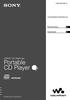 2-663-955-42 (1) D-NE330/NE331/NE330LIV3 Bruksanvisning SE Käyttöohjeet FI ATRAC CD Walkman Portable CD Player 2005 Sony Corporation VARNING Utsätt inte den här apparaten för regn eller fukt för att undvika
2-663-955-42 (1) D-NE330/NE331/NE330LIV3 Bruksanvisning SE Käyttöohjeet FI ATRAC CD Walkman Portable CD Player 2005 Sony Corporation VARNING Utsätt inte den här apparaten för regn eller fukt för att undvika
2-318-768-41 (1) D-NF420/NF421. Bruksanvisning. Käyttöohjeet. ATRAC CD Walkman FM/AM. Portable CD Player. 2004 Sony Corporation
 2-38-768-4 () D-NF420/NF42 Bruksanvisning SE Käyttöohjeet FI ATRAC CD Walkman FM/AM Portable CD Player 2004 Sony Corporation VARNING För att undvika risk för brand eller elchock bör du se till att du inte
2-38-768-4 () D-NF420/NF42 Bruksanvisning SE Käyttöohjeet FI ATRAC CD Walkman FM/AM Portable CD Player 2004 Sony Corporation VARNING För att undvika risk för brand eller elchock bör du se till att du inte
Personal Audio System
 3-046-452-73 (2) Personal Audio System Bruksanvisning sidan 2 SE Käyttöohjeet sivu 2 FI SE FI ZS-D55 2000 Sony Corporation VARNING! Utsätt inte enheten för regn och fukt så undviker du risk för brand och/eller
3-046-452-73 (2) Personal Audio System Bruksanvisning sidan 2 SE Käyttöohjeet sivu 2 FI SE FI ZS-D55 2000 Sony Corporation VARNING! Utsätt inte enheten för regn och fukt så undviker du risk för brand och/eller
LCD Colour TV PDP Colour TV
 2-021-809-34(1) LCD Colour TV/PDP Colour TV KLV-L32M1/KE-P42M1 LCD Colour TV PDP Colour TV Snabbstartguide Bruksanvisning Innan du använder TV:n bör du läsa avsnittet Säkerhetsinformation i den här bruksanvisningen.
2-021-809-34(1) LCD Colour TV/PDP Colour TV KLV-L32M1/KE-P42M1 LCD Colour TV PDP Colour TV Snabbstartguide Bruksanvisning Innan du använder TV:n bör du läsa avsnittet Säkerhetsinformation i den här bruksanvisningen.
LTY17, LTY17C Lisätehoyksikkö Extra effektenhet
 LTY17, LTY17 Lisätehoyksikkö Extra effektenhet 21042016/ZVR-841 Tämä asennus- ja käyttöohje on tarkoitettu saunan, kiukaan, ohjauskeskuksen ja lisätehoyksikön omistajalle tai niiden hoidosta vastaavalle
LTY17, LTY17 Lisätehoyksikkö Extra effektenhet 21042016/ZVR-841 Tämä asennus- ja käyttöohje on tarkoitettu saunan, kiukaan, ohjauskeskuksen ja lisätehoyksikön omistajalle tai niiden hoidosta vastaavalle
Eduskunnan puhemiehelle
 KIRJALLINEN KYSYMYS 30/2005 vp Digitaalisiin televisiolähetyksiin siirtyminen Eduskunnan puhemiehelle Analogiset tv-lähetykset loppuvat nykytiedon mukaan 31.8.2007. Kuitenkin useimmat ihmiset ovat ostaneet
KIRJALLINEN KYSYMYS 30/2005 vp Digitaalisiin televisiolähetyksiin siirtyminen Eduskunnan puhemiehelle Analogiset tv-lähetykset loppuvat nykytiedon mukaan 31.8.2007. Kuitenkin useimmat ihmiset ovat ostaneet
Eduskunnan puhemiehelle
 KIRJALLINEN KYSYMYS 845/2006 vp Internetin hankkiminen yhteydenpitoon työvoimaviranomaisten kanssa Eduskunnan puhemiehelle Työttömän työnhakijan piti lähettää työvoimaviranomaiselle kuittaus sähköisen
KIRJALLINEN KYSYMYS 845/2006 vp Internetin hankkiminen yhteydenpitoon työvoimaviranomaisten kanssa Eduskunnan puhemiehelle Työttömän työnhakijan piti lähettää työvoimaviranomaiselle kuittaus sähköisen
Digital HD Video Camera Recorder
 4-424-097-52(1) Digital HD Video Camera Recorder Mer information finns på: Se også: Katso lisätietoja myös osoitteesta: De asemenea, consultaţi: http://www.sony.net/sonyinfo/support/ Bruksanvisning Betjeningsvejledning
4-424-097-52(1) Digital HD Video Camera Recorder Mer information finns på: Se også: Katso lisätietoja myös osoitteesta: De asemenea, consultaţi: http://www.sony.net/sonyinfo/support/ Bruksanvisning Betjeningsvejledning
Dermovat scalp 0,5 mg/ml liuos iholle Klobetasolipropionaatti
 PAKKAUSSELOSTE Lue tämä seloste huolellisesti, ennen kuin aloitat lääkkeen käyttämisen - Säilytä tämä seloste. Voit tarvita sitä myöhemmin. - Jos sinulla on lisäkysymyksiä, käänny lääkärisi tai apteekin
PAKKAUSSELOSTE Lue tämä seloste huolellisesti, ennen kuin aloitat lääkkeen käyttämisen - Säilytä tämä seloste. Voit tarvita sitä myöhemmin. - Jos sinulla on lisäkysymyksiä, käänny lääkärisi tai apteekin
RX-E11S/RX-E12B INSTRUCTIONS BRUKSANVISNING KÄYTTÖOHJE INSTRUKTIONSBOG
 Svenska HOME CINEMA CONTROL CENTER KONTROLLCENTRAL FÖR HEMMABIO KOTITEERIN OHJAUSKESKUS HJEMMEBIO RECEIVER RX-E11S/RX-E12B Suomi Dansk INSTRUCTIONS BRUKSANVISNING KÄYTTÖOHJE INSTRUKTIONSBOG LVT1301-003A
Svenska HOME CINEMA CONTROL CENTER KONTROLLCENTRAL FÖR HEMMABIO KOTITEERIN OHJAUSKESKUS HJEMMEBIO RECEIVER RX-E11S/RX-E12B Suomi Dansk INSTRUCTIONS BRUKSANVISNING KÄYTTÖOHJE INSTRUKTIONSBOG LVT1301-003A
Gigabit nätverkskort Gigabit verkkokortti
 KÄYTTÖOHJE BRUKSANVISNING Gigabit nätverkskort Gigabit verkkokortti Nr/Nro: 38-1505 Modell/Malli: SOHO-GA1200T Ver: 001-200510 2 BRUKSANVISNING Läs igenom hela bruksanvisningen fö re användning och spara
KÄYTTÖOHJE BRUKSANVISNING Gigabit nätverkskort Gigabit verkkokortti Nr/Nro: 38-1505 Modell/Malli: SOHO-GA1200T Ver: 001-200510 2 BRUKSANVISNING Läs igenom hela bruksanvisningen fö re användning och spara
Eduskunnan puhemiehelle
 KIRJALLINEN KYSYMYS 1278/2010 vp Osa-aikaeläkkeellä olevien sairauspäivärahaan liittyvien ongelmien korjaaminen Eduskunnan puhemiehelle Jos henkilö sairastuu osa-aikaeläkkeelle jäätyään, putoavat hänen
KIRJALLINEN KYSYMYS 1278/2010 vp Osa-aikaeläkkeellä olevien sairauspäivärahaan liittyvien ongelmien korjaaminen Eduskunnan puhemiehelle Jos henkilö sairastuu osa-aikaeläkkeelle jäätyään, putoavat hänen
Webee Wireless N Router
 Pika-asennusohje v1.1 Wireless N Router (Laiteversio 2) Pikaopas auttaa sinua pääsemään alkuun laitteen käytössä. Tässä neuvotaan perustoiminnot kuten laitteen kytkeminen tietokoneeseen ja laajakaistamodeemiin
Pika-asennusohje v1.1 Wireless N Router (Laiteversio 2) Pikaopas auttaa sinua pääsemään alkuun laitteen käytössä. Tässä neuvotaan perustoiminnot kuten laitteen kytkeminen tietokoneeseen ja laajakaistamodeemiin
Personal Audio System
 2-023-041-72 (1) Personal Audio System Bruksanvisning sidan 2 SE Den här bruksanvisningen beskriver hur du använder spelaren. För information om hur du använder den medföljande programvaran SonicStage,
2-023-041-72 (1) Personal Audio System Bruksanvisning sidan 2 SE Den här bruksanvisningen beskriver hur du använder spelaren. För information om hur du använder den medföljande programvaran SonicStage,
245.20-LS1940.20WWFI Nopeudensäädin Hastighetsregulator
 PEM1527 3.4.2014 245.20-LS1940.20WWFI Nopeudensäädin Hastighetsregulator FIN Käyttöohje Asennusohje SWE Bruksanvisning Installationsanvisning 1 Turvallisuusohjeet Ainoastaan sähköasennuksn perehtyneet
PEM1527 3.4.2014 245.20-LS1940.20WWFI Nopeudensäädin Hastighetsregulator FIN Käyttöohje Asennusohje SWE Bruksanvisning Installationsanvisning 1 Turvallisuusohjeet Ainoastaan sähköasennuksn perehtyneet
Lasten tarinoita Arjen sankareista
 Arjen sankarit Lasten tarinoita Arjen sankareista 112-päivää vietetään vuosittain teemalla Ennakointi vie vaaroilta voimat. Joka vuosi myös valitaan Arjen sankari, joka toiminnallaan edistää turvallisuutta
Arjen sankarit Lasten tarinoita Arjen sankareista 112-päivää vietetään vuosittain teemalla Ennakointi vie vaaroilta voimat. Joka vuosi myös valitaan Arjen sankari, joka toiminnallaan edistää turvallisuutta
Eduskunnan puhemiehelle
 KIRJALLINEN KYSYMYS 391/2001 vp Valtiokonttorin maksamien pienten eläkkeiden maksatuksen järkeistäminen Eduskunnan puhemiehelle Useimpien eläkkeellä olevien ihmisten kokonaiseläke koostuu monien eläkelaitosten
KIRJALLINEN KYSYMYS 391/2001 vp Valtiokonttorin maksamien pienten eläkkeiden maksatuksen järkeistäminen Eduskunnan puhemiehelle Useimpien eläkkeellä olevien ihmisten kokonaiseläke koostuu monien eläkelaitosten
Eduskunnan puhemiehelle
 KIRJALLINEN KYSYMYS 1012/2010 vp Eläkkeiden maksun myöhästymiset Eduskunnan puhemiehelle Eläkkeiden maksuissa on ollut paljon ongelmia tänä vuonna. Osa eläkeläisistä on saanut eläkkeensä tililleen myöhässä
KIRJALLINEN KYSYMYS 1012/2010 vp Eläkkeiden maksun myöhästymiset Eduskunnan puhemiehelle Eläkkeiden maksuissa on ollut paljon ongelmia tänä vuonna. Osa eläkeläisistä on saanut eläkkeensä tililleen myöhässä
PAKKAUSSELOSTE 1. MITÄ NORFLEX INJEKTIONESTE ON JA MIHIN SITÄ KÄYTETÄÄN
 PAKKAUSSELOSTE Lue tämä seloste huolellisesti, ennen kuin aloitat lääkkeen käyttämisen. - Säilytä tämä seloste. Voit tarvita sitä myöhemmin. - Jos Sinulla on lisäkysymyksiä, käänny lääkärisi tai apteekin
PAKKAUSSELOSTE Lue tämä seloste huolellisesti, ennen kuin aloitat lääkkeen käyttämisen. - Säilytä tämä seloste. Voit tarvita sitä myöhemmin. - Jos Sinulla on lisäkysymyksiä, käänny lääkärisi tai apteekin
Varuboden-Osla tekee Paikallisesti hyvää, 100 000 lisälahjoitus omalle alueelle Yhteensä noin 300 000 tukea paikallisille toimijoille vuonna 2015
 Varuboden-Osla tekee Paikallisesti hyvää, 100 000 lisälahjoitus omalle alueelle Yhteensä noin 300 000 tukea paikallisille toimijoille vuonna 2015 Osuuskauppa Varuboden-Osla haluaa omalla toimialueellaan,
Varuboden-Osla tekee Paikallisesti hyvää, 100 000 lisälahjoitus omalle alueelle Yhteensä noin 300 000 tukea paikallisille toimijoille vuonna 2015 Osuuskauppa Varuboden-Osla haluaa omalla toimialueellaan,
Eduskunnan puhemiehelle
 KIRJALLINEN KYSYMYS 857/2005 vp Vakuutusmeklaritutkinto Eduskunnan puhemiehelle 1.9.2005 tuli voimaan laki vakuutusedustuksesta (570/2005). Lain 49 :n mukaan siirtymäsäännöksistä säädetään seuraavasti:
KIRJALLINEN KYSYMYS 857/2005 vp Vakuutusmeklaritutkinto Eduskunnan puhemiehelle 1.9.2005 tuli voimaan laki vakuutusedustuksesta (570/2005). Lain 49 :n mukaan siirtymäsäännöksistä säädetään seuraavasti:
XV-C3SL DVD VIDEO PLAYER DVD-SPELARE DVD-SOITIN DVD-VIDEOAFSPILLER INSTRUCTIONS BRUKSANVISNING KÄYTTÖHJE INSTRUKTIONSBOG LET0213-004A [EN] XV-C3
![XV-C3SL DVD VIDEO PLAYER DVD-SPELARE DVD-SOITIN DVD-VIDEOAFSPILLER INSTRUCTIONS BRUKSANVISNING KÄYTTÖHJE INSTRUKTIONSBOG LET0213-004A [EN] XV-C3 XV-C3SL DVD VIDEO PLAYER DVD-SPELARE DVD-SOITIN DVD-VIDEOAFSPILLER INSTRUCTIONS BRUKSANVISNING KÄYTTÖHJE INSTRUKTIONSBOG LET0213-004A [EN] XV-C3](/thumbs/34/13120463.jpg) DVD VIDEO ER DVD-SPELARE DVD-SOITIN DVD-VIDEOAFSPILLER XV-C3SL TOP STANDBY - AMP XV-C3 INSTRUCTIONS BRUKSANVISNING KÄYTTÖHJE INSTRUKTIONSBOG LET023-004A [EN] Varningar, att observera och övrigt Varoitukset,
DVD VIDEO ER DVD-SPELARE DVD-SOITIN DVD-VIDEOAFSPILLER XV-C3SL TOP STANDBY - AMP XV-C3 INSTRUCTIONS BRUKSANVISNING KÄYTTÖHJE INSTRUKTIONSBOG LET023-004A [EN] Varningar, att observera och övrigt Varoitukset,
Millainen on kandin hyvä työpaikka? Hurudan är en kandidats bra arbetsplats?
 Millainen on kandin hyvä työpaikka? Hurudan är en kandidats bra arbetsplats? Maarit Nevalainen, terveyskeskuslääkäri, Mäntsälän terveyskeskus Ei sidonnaisuuksia, inga bindingar (till några firmor förutom
Millainen on kandin hyvä työpaikka? Hurudan är en kandidats bra arbetsplats? Maarit Nevalainen, terveyskeskuslääkäri, Mäntsälän terveyskeskus Ei sidonnaisuuksia, inga bindingar (till några firmor förutom
P-0500 autokameran käyttöohje
 P-0500 autokameran käyttöohje Osat 1 LED valot 2 Linssi 3 Korttipaikka 4 Ilmaisinvalo 5 Mikrofoni 6 LCD näyttö 7 Kaiutin 8 Asennustelineen kiinnitys 9 Nollaus näppäin (Reset) 10 Päälle/pois kytkin 11 Valikko
P-0500 autokameran käyttöohje Osat 1 LED valot 2 Linssi 3 Korttipaikka 4 Ilmaisinvalo 5 Mikrofoni 6 LCD näyttö 7 Kaiutin 8 Asennustelineen kiinnitys 9 Nollaus näppäin (Reset) 10 Päälle/pois kytkin 11 Valikko
Contents. Felsökning. Dokumentation...7. Introduktion till den här handboken...8. Felsökning...10
 Contents Dokumentation...7 Tryckt dokumentation... 7 Elektronisk dokumentation... 7 Viktigt... 7 Introduktion till den här handboken...8 Felsökning Felsökning...10 Datorn... 10 Vad ska jag göra om datorn
Contents Dokumentation...7 Tryckt dokumentation... 7 Elektronisk dokumentation... 7 Viktigt... 7 Introduktion till den här handboken...8 Felsökning Felsökning...10 Datorn... 10 Vad ska jag göra om datorn
ANTEN N för MOBI L TELEFON RADIOPUHELIMEN ANTENNI VOLVO 240/260-740/760 1154684-1500-PP304855-8533. Aug 85
 AVO GRUPP NR OATUM SECTlON GAOuP NO DATE ERZEUGNIS AeT GRuPPE NR DATUM SECTlON GROUPE NO DATE P 3 39 5 Aug 85 ANTEN N för MOBI L TELEFON RADIOPUHELIMEN ANTENNI VOLVO 40/60-740/760 TAKMONTAGE 40/60 sid.
AVO GRUPP NR OATUM SECTlON GAOuP NO DATE ERZEUGNIS AeT GRuPPE NR DATUM SECTlON GROUPE NO DATE P 3 39 5 Aug 85 ANTEN N för MOBI L TELEFON RADIOPUHELIMEN ANTENNI VOLVO 40/60-740/760 TAKMONTAGE 40/60 sid.
LANGATON SADEMITTARI No 854
 LANGATON SADEMITTARI No 854 KÄYTTÖOHJE Huom! Ennen käyttöönottoa poista suojakalvo näytön päältä. 1. Toiminnot Ulkolämpötilan ja sademäärän langaton tiedonsiirto taajuudella 433 MHz, kantavuus 30 m vapaassa
LANGATON SADEMITTARI No 854 KÄYTTÖOHJE Huom! Ennen käyttöönottoa poista suojakalvo näytön päältä. 1. Toiminnot Ulkolämpötilan ja sademäärän langaton tiedonsiirto taajuudella 433 MHz, kantavuus 30 m vapaassa
INSTALLATIONSGUIDE ASENNUSOHJE
 INSTALLATIONSGUIDE ASENNUSOHJE Ver. 001-200303 Multiport USB 2.0 för 3.5 hdd Nr/Nro: 32-6650 Modell/Malli: BF-2003 USB 2.0 -kotelo 3.5 :n ulkoiselle kiintolevylle 1. Beskrivning Lättmonterat chassi, för
INSTALLATIONSGUIDE ASENNUSOHJE Ver. 001-200303 Multiport USB 2.0 för 3.5 hdd Nr/Nro: 32-6650 Modell/Malli: BF-2003 USB 2.0 -kotelo 3.5 :n ulkoiselle kiintolevylle 1. Beskrivning Lättmonterat chassi, för
TH-D7 TH-D5 INSTRUCTIONS BRUKSANVISNING KÄYTTÖOHJE INSTRUKTIONSBOG DVD DIGITAL CINEMA SYSTEM
 DVD DIGITAL CINEMA SYSTEM DVD DIGITALT BIOGRAFSYSTEM DIGITAALINEN DVD-KOTITEATTERIJÄRJESTELMÄ DVD DIGITALT BIOGRAF SYSTEM TH-D7 Består av XV-THD7, SP-THD7W, SP-THD7F, SP-THD7C och SP-THD7S Sisältää seuraavat
DVD DIGITAL CINEMA SYSTEM DVD DIGITALT BIOGRAFSYSTEM DIGITAALINEN DVD-KOTITEATTERIJÄRJESTELMÄ DVD DIGITALT BIOGRAF SYSTEM TH-D7 Består av XV-THD7, SP-THD7W, SP-THD7F, SP-THD7C och SP-THD7S Sisältää seuraavat
Personal Audio System
 3-046-451-53 (2) Personal Audio System Bruksanvisning sidan 2 SE Käyttöohjeet sivu 2 FI SE FI ZS-2000 2000 Sony Corporation VARNING! Utsätt inte enheten för regn och fukt så undviker du risk för brand
3-046-451-53 (2) Personal Audio System Bruksanvisning sidan 2 SE Käyttöohjeet sivu 2 FI SE FI ZS-2000 2000 Sony Corporation VARNING! Utsätt inte enheten för regn och fukt så undviker du risk för brand
P-6210 aktiivisuusrannekkeen käyttöohje
 P-6210 aktiivisuusrannekkeen käyttöohje Toiminnot Aktiivisuusranneke on yhteensopiva sellaisten älypuhelinten ja tablettien kanssa, joilla on Bluetooth 4.0 yhteys, ja käytössä joko Android 4.3 tai myöhäisempi
P-6210 aktiivisuusrannekkeen käyttöohje Toiminnot Aktiivisuusranneke on yhteensopiva sellaisten älypuhelinten ja tablettien kanssa, joilla on Bluetooth 4.0 yhteys, ja käytössä joko Android 4.3 tai myöhäisempi
Missa. Mie käväsin niinku kissa kuumassa uunissa. 1 Harjotus. 2 Harjotus. Kunka Missa ellää S.4. Mikä Missa oon? ... Minkälainen Missa oon? ...
 Missa Mie käväsin niinku kissa kuumassa uunissa Kunka Missa ellää S.4 1 Harjotus Mikä Missa oon?.. Minkälainen Missa oon?.. Miksi Missa hääty olla ykshiin niin ushein?.. Missä Liinan mamma oon töissä?
Missa Mie käväsin niinku kissa kuumassa uunissa Kunka Missa ellää S.4 1 Harjotus Mikä Missa oon?.. Minkälainen Missa oon?.. Miksi Missa hääty olla ykshiin niin ushein?.. Missä Liinan mamma oon töissä?
Eduskunnan puhemiehelle
 KIRJALLINEN KYSYMYS 1254/2001 vp Osa-aikalisän myöntämisen perusteet Eduskunnan puhemiehelle Kun osa-aikalisäjärjestelmä aikoinaan otettiin käyttöön, sen yhtenä perusteena oli lisätä työssä jaksamista
KIRJALLINEN KYSYMYS 1254/2001 vp Osa-aikalisän myöntämisen perusteet Eduskunnan puhemiehelle Kun osa-aikalisäjärjestelmä aikoinaan otettiin käyttöön, sen yhtenä perusteena oli lisätä työssä jaksamista
KÄYTTÖOHJE BRUKSANVISNING
 KÄYTTÖOHJE BRUKSANVISNING USB till skrivaradapter USB til skriveradapter USB-kirjoitinporttisovitin Nr/Nro: 38-2149 Modell/Malli: UN1BE Ver. 001-000 SVENSKA USB till skrivaradapter Artikelnummer: 38-2149,
KÄYTTÖOHJE BRUKSANVISNING USB till skrivaradapter USB til skriveradapter USB-kirjoitinporttisovitin Nr/Nro: 38-2149 Modell/Malli: UN1BE Ver. 001-000 SVENSKA USB till skrivaradapter Artikelnummer: 38-2149,
Eduskunnan puhemiehelle
 KIRJALLINEN KYSYMYS 750/2006 vp Digitaalisten ohjelmien lähettäminen yhteisten digisovittimien kautta Eduskunnan puhemiehelle Suomen television lähetykset muuttuvat kokonaan digitaalisiksi 31.8.2007. Jotta
KIRJALLINEN KYSYMYS 750/2006 vp Digitaalisten ohjelmien lähettäminen yhteisten digisovittimien kautta Eduskunnan puhemiehelle Suomen television lähetykset muuttuvat kokonaan digitaalisiksi 31.8.2007. Jotta
Ännu större kanalutbud för våra fiber- och kabel-tv-kunder Vieläkin laajempi kanavavalikoima kuitu- ja kaapeli-tv-asiakkaillemme
 Trevlig sommar! Hauskaa kesää! Ännu större kanalutbud för våra fiber- och kabel-tv-kunder Vieläkin laajempi kanavavalikoima kuitu- ja kaapeli-tv-asiakkaillemme KUNDINFORMATION ASIAKASTIEDOTE 4/2011 Snart
Trevlig sommar! Hauskaa kesää! Ännu större kanalutbud för våra fiber- och kabel-tv-kunder Vieläkin laajempi kanavavalikoima kuitu- ja kaapeli-tv-asiakkaillemme KUNDINFORMATION ASIAKASTIEDOTE 4/2011 Snart
TH-U1 INSTRUCTIONS BRUKSANVISNING KÄYTTÖOHJE INSTRUKTIONSBOG DVD DIGITAL CINEMA SYSTEM
 DVD DIGITAL CINEMA SYSTEM DVD DIGITALT BIOGRAFSYSTEM DIGITAALINEN DVD-KOTITEATTERIJÄRJESTELMÄ DVD DIGITALT BIOGRAF SYSTEM TH-U1 Består av XV-THU1, SP-THU1W, SP-THU1F och SP-THU1C Sisältää seuraavat osat:
DVD DIGITAL CINEMA SYSTEM DVD DIGITALT BIOGRAFSYSTEM DIGITAALINEN DVD-KOTITEATTERIJÄRJESTELMÄ DVD DIGITALT BIOGRAF SYSTEM TH-U1 Består av XV-THU1, SP-THU1W, SP-THU1F och SP-THU1C Sisältää seuraavat osat:
PAKKAUSSELOSTE. Proctosedyl rektaalivoide hydrokortisoni, sinkokaiinihydrokloridi, framysetiinisulfaatti ja aeskuliini
 PAKKAUSSELOSTE Proctosedyl rektaalivoide hydrokortisoni, sinkokaiinihydrokloridi, framysetiinisulfaatti ja aeskuliini Lue tämä pakkausseloste huolellisesti, ennen kuin aloitat lääkkeen käyttämisen. - Säilytä
PAKKAUSSELOSTE Proctosedyl rektaalivoide hydrokortisoni, sinkokaiinihydrokloridi, framysetiinisulfaatti ja aeskuliini Lue tämä pakkausseloste huolellisesti, ennen kuin aloitat lääkkeen käyttämisen. - Säilytä
TH-S5 DVD DIGITAL CINEMA SYSTEM DVD DIGITALT BIOGRAFSYSTEM DIGITAALINEN DVD-KOTITEATTERIJÄRJESTELMÄ DVD DIGITALT BIOGRAF SYSTEM
 Svenska DVD DIGITAL CINEMA SYSTEM DVD DIGITALT BIOGRAFSYSTEM DIGITAALINEN DVD-KOTITEATTERIJÄRJESTELMÄ DVD DIGITALT BIOGRAF SYSTEM Suomi TH-S5 Consists of XV-THS5, SP-PWS5, SP-THS5F, SP-THS5C and SP-THS7S
Svenska DVD DIGITAL CINEMA SYSTEM DVD DIGITALT BIOGRAFSYSTEM DIGITAALINEN DVD-KOTITEATTERIJÄRJESTELMÄ DVD DIGITALT BIOGRAF SYSTEM Suomi TH-S5 Consists of XV-THS5, SP-PWS5, SP-THS5F, SP-THS5C and SP-THS7S
 1. 3 4 p.: Kansalaisjärjestöjen ja puolueiden ero: edelliset usein kapeammin tiettyyn kysymykseen suuntautuneita, puolueilla laajat tavoiteohjelmat. Puolueilla keskeinen tehtävä edustuksellisessa demokratiassa
1. 3 4 p.: Kansalaisjärjestöjen ja puolueiden ero: edelliset usein kapeammin tiettyyn kysymykseen suuntautuneita, puolueilla laajat tavoiteohjelmat. Puolueilla keskeinen tehtävä edustuksellisessa demokratiassa
LCD Digital Colour TV
 2-889-390-54(1) K LCD Digital Colour TV Bruksanvisning Läs avsnittet Säkerhetsinformation i denna bruksanvisning innan TV:n används. Spara bruksanvisningen för framtida referens. SE Betjeningsvejledning
2-889-390-54(1) K LCD Digital Colour TV Bruksanvisning Läs avsnittet Säkerhetsinformation i denna bruksanvisning innan TV:n används. Spara bruksanvisningen för framtida referens. SE Betjeningsvejledning
Eduskunnan puhemiehelle
 KIRJALLINEN KYSYMYS 820/2013 vp Työosuuskunnassa työskentelevän työttömyysturva Eduskunnan puhemiehelle Työosuuskunta on liiketoimintaa harjoittava yritys ja työorganisaatio, joka on perustettu muodostamaan
KIRJALLINEN KYSYMYS 820/2013 vp Työosuuskunnassa työskentelevän työttömyysturva Eduskunnan puhemiehelle Työosuuskunta on liiketoimintaa harjoittava yritys ja työorganisaatio, joka on perustettu muodostamaan
Eduskunnan puhemiehelle
 KIRJALLINEN KYSYMYS 431/2001 vp Yrittäjien asema uudessa aikuiskoulutustuessa Eduskunnan puhemiehelle Työllisyyden hoito on merkittävä osa köyhyyden torjuntaa. Pienyritteliäisyyttä on siten tuettava, jotta
KIRJALLINEN KYSYMYS 431/2001 vp Yrittäjien asema uudessa aikuiskoulutustuessa Eduskunnan puhemiehelle Työllisyyden hoito on merkittävä osa köyhyyden torjuntaa. Pienyritteliäisyyttä on siten tuettava, jotta
Contents. Felsökning. Dokumentation...7. Introduktion till den här handboken...8. Felsökning...10
 Contents Dokumentation...7 Tryckt dokumentation... 7 Elektronisk dokumentation... 7 Viktigt... 7 Introduktion till den här handboken...8 Felsökning Felsökning...10 Datorn... 10 Vad ska jag göra om datorn
Contents Dokumentation...7 Tryckt dokumentation... 7 Elektronisk dokumentation... 7 Viktigt... 7 Introduktion till den här handboken...8 Felsökning Felsökning...10 Datorn... 10 Vad ska jag göra om datorn
Eduskunnan puhemiehelle
 KIRJALLINEN KYSYMYS 767/2001 vp Postinjakelu Kangasalan Kuohenmaalla Eduskunnan puhemiehelle Postin toiminta haja-asutusalueilla on heikentynyt. Postin jakaminen myöhään iltapäivällä ei ole kohtuullista.
KIRJALLINEN KYSYMYS 767/2001 vp Postinjakelu Kangasalan Kuohenmaalla Eduskunnan puhemiehelle Postin toiminta haja-asutusalueilla on heikentynyt. Postin jakaminen myöhään iltapäivällä ei ole kohtuullista.
Innehåll. Felsökning. Hitta information om din dator...9 Introduktion till den här handboken...10. Felsökning...12
 Innehåll Hitta information om din dator...9 Introduktion till den här handboken...10 Felsökning Felsökning...12 Vad ska jag göra om datorn inte startar?... 12 Vad ska jag göra om ett BIOS-fel visas när
Innehåll Hitta information om din dator...9 Introduktion till den här handboken...10 Felsökning Felsökning...12 Vad ska jag göra om datorn inte startar?... 12 Vad ska jag göra om ett BIOS-fel visas när
Innehall Introduktion... 5 Om återställning... 5 Om säkerhetskopiering... 6
 Återställnings-, säkerhetskopieringsoch felsökningsguide Palautus-, varmuuskopiointi- ja vianmääritysopas Guide til genopretning, sikkerhedskopiering og fejlfinding Skapa återställningsmedia direkt efter
Återställnings-, säkerhetskopieringsoch felsökningsguide Palautus-, varmuuskopiointi- ja vianmääritysopas Guide til genopretning, sikkerhedskopiering og fejlfinding Skapa återställningsmedia direkt efter
Eduskunnan puhemiehelle
 KIRJALLINEN KYSYMYS 546/2010 vp Kuljettajantutkintojen kilpailuttaminen Eduskunnan puhemiehelle Liikenteen turvallisuusvirasto Trafi kilpailuttaa kuljettajantutkintojen vastaanottamisen 19 maakunnassa,
KIRJALLINEN KYSYMYS 546/2010 vp Kuljettajantutkintojen kilpailuttaminen Eduskunnan puhemiehelle Liikenteen turvallisuusvirasto Trafi kilpailuttaa kuljettajantutkintojen vastaanottamisen 19 maakunnassa,
KÄYTTÖOHJE BRUKSANVISNING
 KÄYTTÖOHJE BRUKSANVISNING USB 2.0 kort USB-kortti 2.0 Modell/Malli: M5273 Nr/Nro: 32-4468 Vers: 002-200405 SE USB 2.0 kort USB 2,0 kort med PCI anslutning, tillför 5 st. USB 2.0 portar på din dator (4
KÄYTTÖOHJE BRUKSANVISNING USB 2.0 kort USB-kortti 2.0 Modell/Malli: M5273 Nr/Nro: 32-4468 Vers: 002-200405 SE USB 2.0 kort USB 2,0 kort med PCI anslutning, tillför 5 st. USB 2.0 portar på din dator (4
1. Onko rakennussektori Teille strategisesti tärkeä liiketoimintaalue? Är byggnadsbranschen för Er ett strategiskt viktigt businessområde?
 7 kpl, TULEVAISUUDESSA 5 kpl ja 6 kpl 1. Onko rakennussektori Teille strategisesti tärkeä liiketoimintaalue? Är byggnadsbranschen för Er ett strategiskt viktigt businessområde? 28 % 33 % I framtiden kommer
7 kpl, TULEVAISUUDESSA 5 kpl ja 6 kpl 1. Onko rakennussektori Teille strategisesti tärkeä liiketoimintaalue? Är byggnadsbranschen för Er ett strategiskt viktigt businessområde? 28 % 33 % I framtiden kommer
Kirkkonummen kunnan kuntalaiskysely / Kyrkslätts kommuns kommuninvånarenkät
 Kirkkonummen kunnan kuntalaiskysely / Kyrkslätts kommuns kommuninvånarenkät Raportti ajalta 02.03.2017-30.06.2017. Vastauksia annettu yhteensä 580 kpl. Minkä ikäinen olet? / Hur gammal är du? Alle 18 /
Kirkkonummen kunnan kuntalaiskysely / Kyrkslätts kommuns kommuninvånarenkät Raportti ajalta 02.03.2017-30.06.2017. Vastauksia annettu yhteensä 580 kpl. Minkä ikäinen olet? / Hur gammal är du? Alle 18 /
Eduskunnan puhemiehelle
 KIRJALLINEN KYSYMYS 1104/2013 vp Rajatyöntekijöiden oikeus aikuiskoulutustukeen Eduskunnan puhemiehelle Osaamisen kehittäminen ja aikuisopiskelu ovat nykyään arkipäivää. Omaehtoisesti opiskelevat rajatyöntekijät
KIRJALLINEN KYSYMYS 1104/2013 vp Rajatyöntekijöiden oikeus aikuiskoulutustukeen Eduskunnan puhemiehelle Osaamisen kehittäminen ja aikuisopiskelu ovat nykyään arkipäivää. Omaehtoisesti opiskelevat rajatyöntekijät
Eduskunnan puhemiehelle
 KIRJALLINEN KYSYMYS 793/2004 vp Uskonnollinen painostus Eduskunnan puhemiehelle Ajatus lähestyvästä poismenosta saa monet ikäihmiset aikaisempaa kiinnostuneemmiksi uskonasioista. Tämä saattaa ikäihmiset
KIRJALLINEN KYSYMYS 793/2004 vp Uskonnollinen painostus Eduskunnan puhemiehelle Ajatus lähestyvästä poismenosta saa monet ikäihmiset aikaisempaa kiinnostuneemmiksi uskonasioista. Tämä saattaa ikäihmiset
Eduskunnan puhemiehelle
 KIRJALLINEN KYSYMYS 1104/2001 vp Kunnan oikeus ilman perillisiä kuolleen henkilön kiinteistöön Eduskunnan puhemiehelle Perintökaaren mukaan ilman perillisiä kuolleen henkilön omaisuuden perii valtio. Omaisuus
KIRJALLINEN KYSYMYS 1104/2001 vp Kunnan oikeus ilman perillisiä kuolleen henkilön kiinteistöön Eduskunnan puhemiehelle Perintökaaren mukaan ilman perillisiä kuolleen henkilön omaisuuden perii valtio. Omaisuus
Kuntainfo 5/2014: Toimeentulotuki 1.1.2015 lukien - Kommuninfo 5/2014: Utkomststöd från och med 1.1.2015
 Sosiaali- ja terveyslautakunta 212 16.12.2014 Kuntainfo 5/2014: Toimeentulotuki 1.1.2015 lukien - Kommuninfo 5/2014: Utkomststöd från och med 1.1.2015 1010/05/03/00/2014 SosTe 212 Valmistelija; palvelujohtaja
Sosiaali- ja terveyslautakunta 212 16.12.2014 Kuntainfo 5/2014: Toimeentulotuki 1.1.2015 lukien - Kommuninfo 5/2014: Utkomststöd från och med 1.1.2015 1010/05/03/00/2014 SosTe 212 Valmistelija; palvelujohtaja
Ketoconazol Sandoz Shampoo 20 mg/g
 PAKKAUSSELOSTE Lue tämä pakkausseloste huolellisesti, sillä se sisältää sinulle tärkeitä tietoja. Tämä lääke on saatavissa ilman lääkemääräystä lievien sairauksien hoitamiseksi ilman lääkärin apua. Tästä
PAKKAUSSELOSTE Lue tämä pakkausseloste huolellisesti, sillä se sisältää sinulle tärkeitä tietoja. Tämä lääke on saatavissa ilman lääkemääräystä lievien sairauksien hoitamiseksi ilman lääkärin apua. Tästä
Eduskunnan puhemiehelle
 KIRJALLINEN KYSYMYS 874/2010 vp Poliisikoiratoiminnan keskittäminen Itä-Uudenmaan poliisilaitoksella Eduskunnan puhemiehelle Itä-Uudenmaan poliisilaitoksella on valmisteilla muutos, jossa poliisikoiratoiminta
KIRJALLINEN KYSYMYS 874/2010 vp Poliisikoiratoiminnan keskittäminen Itä-Uudenmaan poliisilaitoksella Eduskunnan puhemiehelle Itä-Uudenmaan poliisilaitoksella on valmisteilla muutos, jossa poliisikoiratoiminta
Eduskunnan puhemiehelle
 KIRJALLINEN KYSYMYS 447/2010 vp Au pair -ilmoitusten välittämisen jatkaminen työministeriön MOL-palvelussa Eduskunnan puhemiehelle Työministeriön www.mol.fi on työ- ja elinkeinoministeriön ylläpitämä verkkopalvelu,
KIRJALLINEN KYSYMYS 447/2010 vp Au pair -ilmoitusten välittämisen jatkaminen työministeriön MOL-palvelussa Eduskunnan puhemiehelle Työministeriön www.mol.fi on työ- ja elinkeinoministeriön ylläpitämä verkkopalvelu,
LCD Digital Colour TV
 2-682-331-53(1) K LCD Digital Colour TV LCD Digital Colour TV Bruksanvisning Läs avsnittet Säkerhetsinformation i denna bruksanvisning innan TV:n används. Spara bruksanvisningen för framtida referens.
2-682-331-53(1) K LCD Digital Colour TV LCD Digital Colour TV Bruksanvisning Läs avsnittet Säkerhetsinformation i denna bruksanvisning innan TV:n används. Spara bruksanvisningen för framtida referens.
D90 Användarmanual Käyttöohje
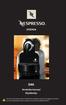 D90 Användarmanual Käyttöohje Läs denna användarmanual och säkerhetsanvisningarna noga innan bryggaren tas i bruk! Lue nämä käyttöohjeet sekä turvaohjeet ennen kuin alat käyttää keitintä! PÅ/AV brytare
D90 Användarmanual Käyttöohje Läs denna användarmanual och säkerhetsanvisningarna noga innan bryggaren tas i bruk! Lue nämä käyttöohjeet sekä turvaohjeet ennen kuin alat käyttää keitintä! PÅ/AV brytare
Varhennetulle vanhuuseläkkeelle jäävä henkilö ei ehkä aina saa riittävästi tietoa siitä, minkä suuruiseksi hänen eläkkeensä muodostuu loppuelämäksi.
 KK 1370/1998 vp Kirjallinen kysymys 1370 Mikko Kuoppa Iva-r: Varhennetun vanhuuseläkkeen riittävyydestä Eduskunnan Puhemiehelle Varhennettua vanhuuseläkettä on markkinoitu ikääntyneille työntekijöille
KK 1370/1998 vp Kirjallinen kysymys 1370 Mikko Kuoppa Iva-r: Varhennetun vanhuuseläkkeen riittävyydestä Eduskunnan Puhemiehelle Varhennettua vanhuuseläkettä on markkinoitu ikääntyneille työntekijöille
Smartphone-mottagare / Smartphone Receiver / Smartphone Receiver
 Bruksanvisning Brugervejledning Käyttöopas Smartphone-mottagare / Smartphone Receiver / Smartphone Receiver SPH-DA120 Glöm inte att registrera produkten på www.pioneer.se (eller www.pioneer.eu) Glem ikke
Bruksanvisning Brugervejledning Käyttöopas Smartphone-mottagare / Smartphone Receiver / Smartphone Receiver SPH-DA120 Glöm inte att registrera produkten på www.pioneer.se (eller www.pioneer.eu) Glem ikke
Eduskunnan puhemiehelle
 KIRJALLINEN KYSYMYS 71/2004 vp Ulkomailla työskentelyn vaikutukset kansaneläkkeen viivästymiseen Eduskunnan puhemiehelle Ulkomailla työskennelleiden Suomen kansalaisten eläkepäätökset viipyvät usein kuukausikaupalla.
KIRJALLINEN KYSYMYS 71/2004 vp Ulkomailla työskentelyn vaikutukset kansaneläkkeen viivästymiseen Eduskunnan puhemiehelle Ulkomailla työskennelleiden Suomen kansalaisten eläkepäätökset viipyvät usein kuukausikaupalla.
SAMSTÄMMIGHET/SAMSTEMMIGHET/ SAMSTEMMIGHED/YHTEENSOPIVUUS Passar med andra eller med sig själv. Passer sammen med andre eller seg selv.
 SAMSTÄMMIGHET/SAMSTEMMIGHET/ SAMSTEMMIGHED/YHTEENSOPIVUUS Passar med andra eller med sig själv. Passer sammen med andre eller seg selv. Passer sammen med andre eller sig selv. Passaa yhdessä toisten kanssa
SAMSTÄMMIGHET/SAMSTEMMIGHET/ SAMSTEMMIGHED/YHTEENSOPIVUUS Passar med andra eller med sig själv. Passer sammen med andre eller seg selv. Passer sammen med andre eller sig selv. Passaa yhdessä toisten kanssa
Eduskunnan puhemiehelle
 KIRJALLINEN KYSYMYS 773/2010 vp Maksuhäiriömerkintöjen vaikutus puhelin- ja nettiliittymien hankintaan Eduskunnan puhemiehelle Saunalahti ja DNA solmivat Internet-laajakaistasopimuksia melko edullisella
KIRJALLINEN KYSYMYS 773/2010 vp Maksuhäiriömerkintöjen vaikutus puhelin- ja nettiliittymien hankintaan Eduskunnan puhemiehelle Saunalahti ja DNA solmivat Internet-laajakaistasopimuksia melko edullisella
Start Here Start her Aloita tästä Start her Börja här
 Start Here Start her Aloita tästä Start her Börja här 1 Install the software (required for full functionality). Installer softwaren (er nødvendig, for at alle funktionerne kan bruges). Asenna ohjelmisto
Start Here Start her Aloita tästä Start her Börja här 1 Install the software (required for full functionality). Installer softwaren (er nødvendig, for at alle funktionerne kan bruges). Asenna ohjelmisto
Eduskunnan puhemiehelle
 KIRJALLINEN KYSYMYS 1291/2001 vp Vapaaehtoisen eläkevakuutuksen eläkeikäraja Eduskunnan puhemiehelle Työmarkkinoiden keskusjärjestöt pääsivät sopimukseen yksityisten alojen työeläkkeiden kehittämisestä.
KIRJALLINEN KYSYMYS 1291/2001 vp Vapaaehtoisen eläkevakuutuksen eläkeikäraja Eduskunnan puhemiehelle Työmarkkinoiden keskusjärjestöt pääsivät sopimukseen yksityisten alojen työeläkkeiden kehittämisestä.
Älä koske näihin tehtäväpapereihin ennen kuin valvoja antaa luvan aloittaa koevastausten laatimisen.
 Taidehistoria Älä koske näihin tehtäväpapereihin ennen kuin valvoja antaa luvan aloittaa koevastausten laatimisen. Nämä tehtäväpaperit ovat suomeksi. Hieman ennen kokeen alkamista valvoja kysyy haluaako
Taidehistoria Älä koske näihin tehtäväpapereihin ennen kuin valvoja antaa luvan aloittaa koevastausten laatimisen. Nämä tehtäväpaperit ovat suomeksi. Hieman ennen kokeen alkamista valvoja kysyy haluaako
Eduskunnan puhemiehelle
 KIRJALLINEN KYSYMYS 1362/2010 vp Ruotsissa työskennelleiden henkilöiden eläkepäätösten käsittelyajat Eduskunnan puhemiehelle 1960- ja 1970-luvuilla Suomesta lähti satojatuhansia suomalaisia Ruotsiin töihin.
KIRJALLINEN KYSYMYS 1362/2010 vp Ruotsissa työskennelleiden henkilöiden eläkepäätösten käsittelyajat Eduskunnan puhemiehelle 1960- ja 1970-luvuilla Suomesta lähti satojatuhansia suomalaisia Ruotsiin töihin.
